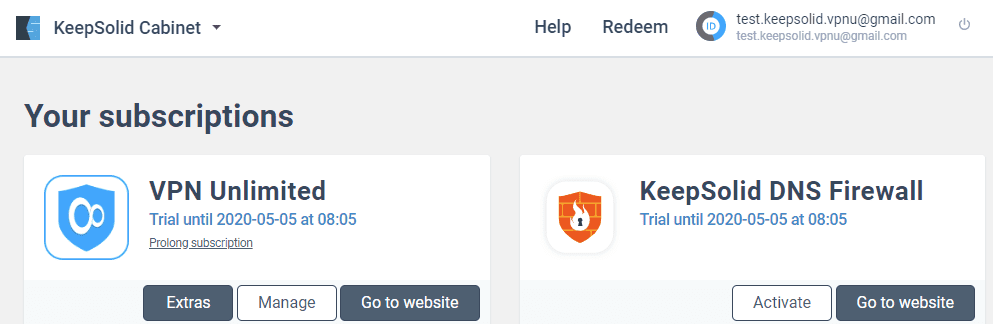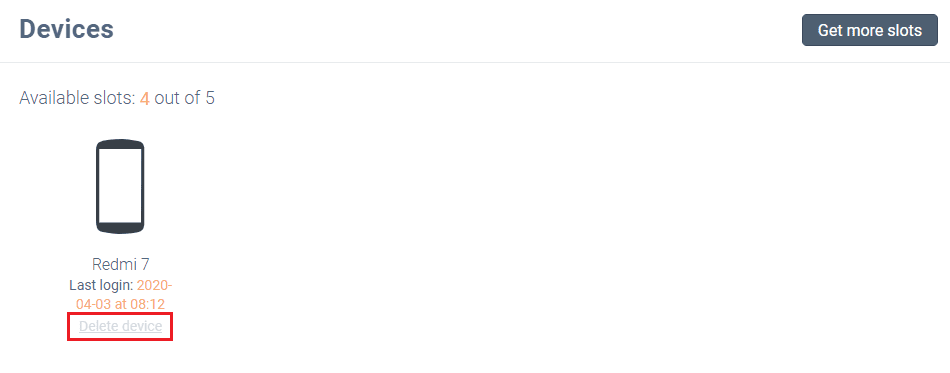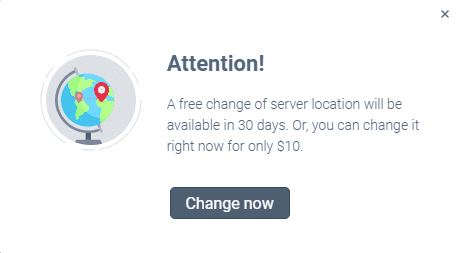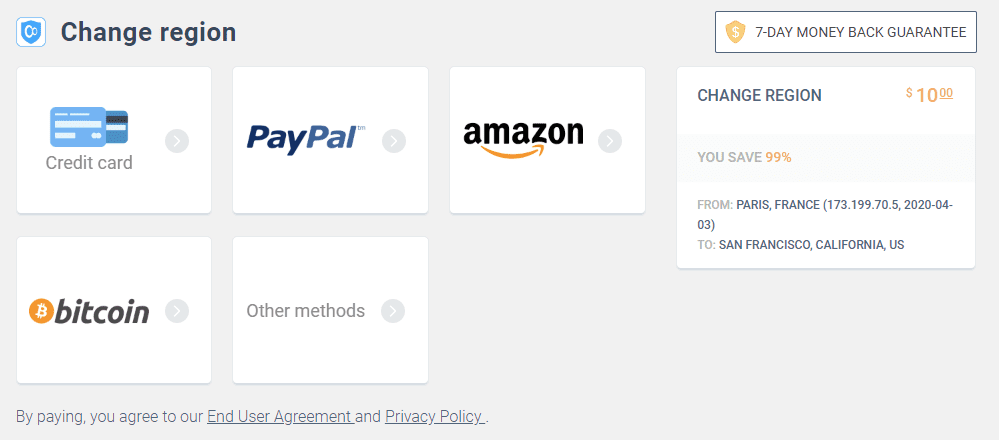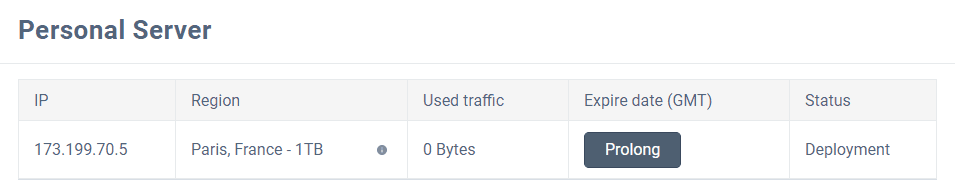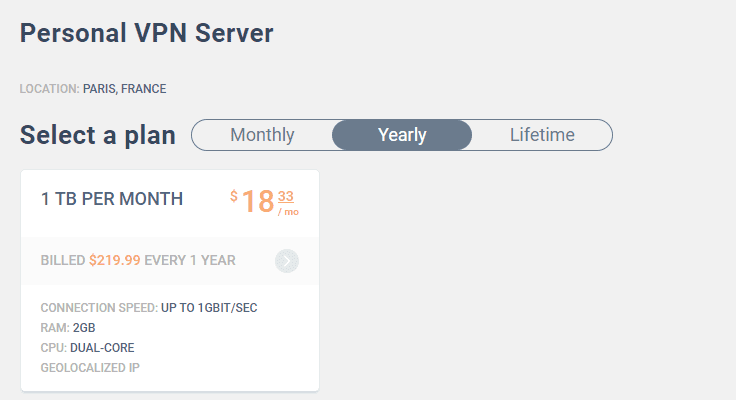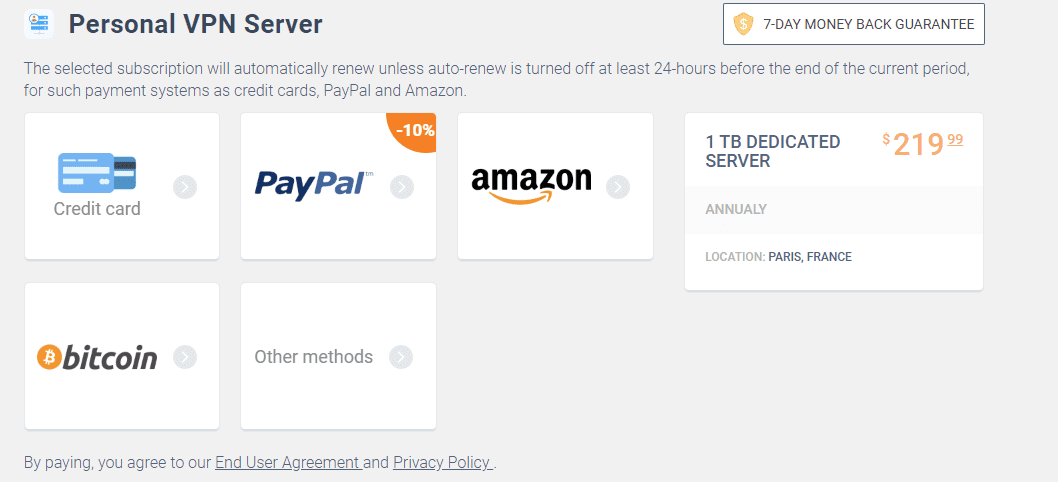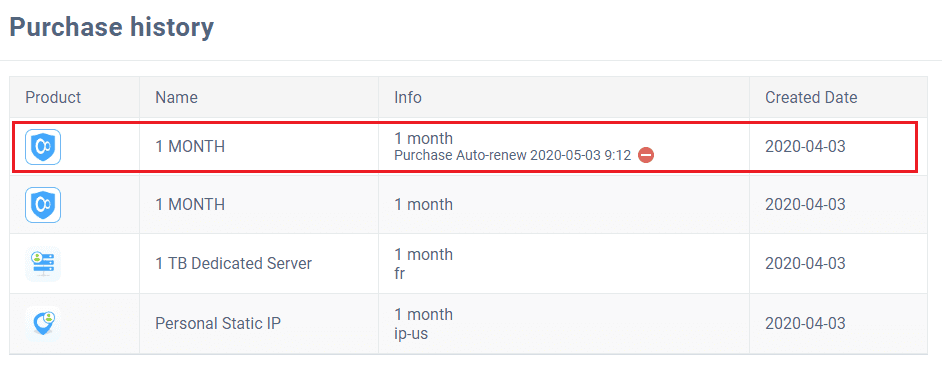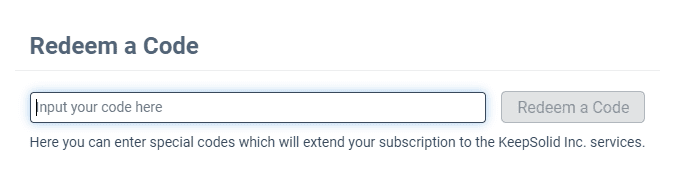VPN Connexion Unlimited
Contents
Qu’est-ce que la connexion rapide et comment l’utiliser
Note: Vous pouvez supprimer les 5 premiers appareils sans restrictions mensuelles. Après cela, vous serez limité à la suppression d’un appareil par jour pendant un mois à compter de la date de la suppression du premier appareil.
Qu’est-ce que le bureau d’utilisateur et à quoi sert-il?
Le bureau d’utilisateur est votre centre de contrôle personnel où vous pouvez gérer vos abonnements pour les produits Keepsolid de diverses manières.
Dans ce manuel, nous répondrons aux questions les plus fréquentes sur le bureau d’utilisateur sur l’exemple du service illimité Keepsolid VPN. La plupart des cas couverts sont également applicables à d’autres produits Keepsolid. Pour une navigation facile, consultez la table des matières ci-dessous.
Note: VPN Unlimited est disponible dans le cadre du bundle de sécurité MonodeFense.
- Comment gérer mes appareils?
- Comment gérer les points d’entrée?
- Comment changer mon mot de passe?
- Comment changer l’emplacement de mon serveur personnel ou de mon IP personnel?
- Comment prolonger mon serveur personnel ou mon IP personnelle?
- Comment annuler le renouvellement automatique de mon abonnement?
- Comment échanger un code?
- Comment se désabonner de la newsletter?
- Comment exporter mes données?
- Comment supprimer mes données personnelles et mon compte?
- Comment activer l’authentification à deux facteurs?
Tout d’abord, vous devez aller à mon.Keepsolid.com, connectez-vous avec votre ID KeepSolid, Facebook, Google Account, ID Apple ou le code de connexion, et cliquez Gérer Pour que le produit approprié commence.
Vous vous demandez ce qui est KeepSolid ID et comment pouvez-vous le trouver? Consultez cette page pour en savoir plus.
Comment gérer mes appareils?
Selon l’addendum de Keepsolid VPN Unlimited à l’accord d’utilisateur final, le service permet d’utiliser jusqu’à 5 appareils différents (y compris divers utilisateurs dans un système d’exploitation et différents navigateurs Web en cas d’utilisation d’une extension illimitée VPN Keepsolid) pour chaque compte particulier. Un appareil est enregistré dans la base de données au moment où vous l’utilisez pour vous connecter à l’application KeepSolid VPN Unlimited. L’appareil y reste jusqu’à ce qu’il soit enlevé manuellement.
Note: Les appareils peuvent se reproduire après les mises à jour du logiciel, du matériel et du système d’exploitation.
Si vous êtes hors des emplacements mais que vous souhaitez ajouter un nouvel appareil, vous devez d’abord supprimer l’un des appareils déjà enregistrés. Après cela, vous devez vous connecter et vous reconnecter à l’application VPN Unlimited sur le nouvel appareil que vous souhaitez activer.
Pour supprimer un appareil inutilisé, connectez-vous à votre bureau d’utilisateur, appuyez sur Gérer pour Keepsolid VPN Unlimited et accédez à la Dispositifs section. Vous pouvez y voir la liste de tous vos appareils utilisés et les gérer manuellement.
Note: Vous pouvez supprimer les 5 premiers appareils sans restrictions mensuelles. Après cela, vous serez limité à la suppression d’un appareil par jour pendant un mois à compter de la date de la suppression du premier appareil.
Vous pouvez toujours étendre le nombre d’appareils pour votre compte en appuyant sur Obtenez plus de créneaux.
Comment gérer les points d’entrée?
Si vous avez utilisé votre ID Apple ou Facebook / Google Compte pour vous connecter à l’application VPN Unlimited et souhaitez maintenant utiliser la méthode Email / Mot de passe, veuillez suivre les étapes suivantes:
- Connectez-vous au bureau d’utilisateur.
- Cliquez sur votre identifiant Keepsolid dans le coin supérieur droit et appuyez sur Gérer pour entrer dans le Paramètres de profil menu.
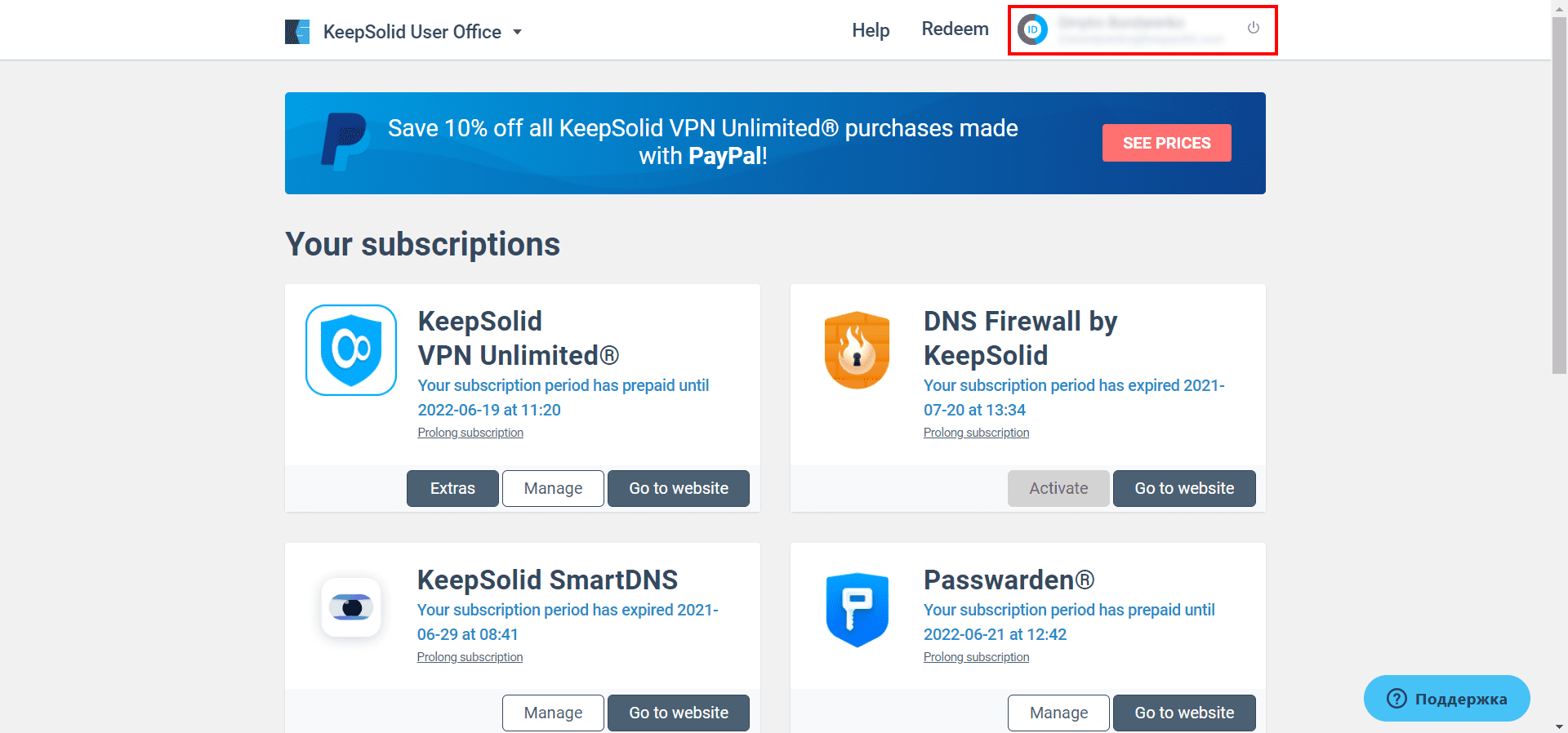
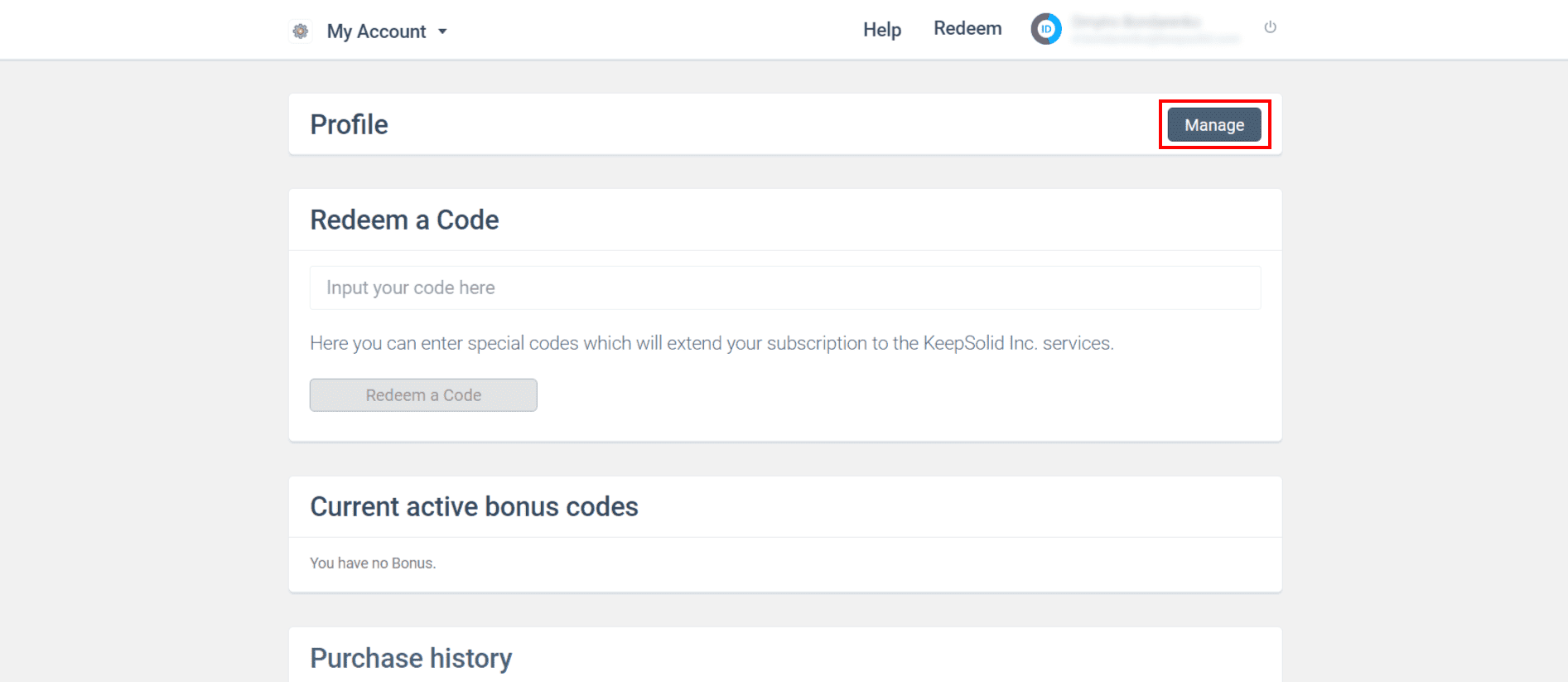
3. Faites défiler le menu nécessaire et appuyez sur Définir le mot de passe.
4. Lorsque vous terminez, cliquez Sauvegarder.
De cette façon, vous pourrez vous connecter en utilisant votre e-mail et votre mot de passe.
Si vous avez utilisé votre e-mail Pour vous connecter à l’application VPN Unlimited et souhaitez maintenant utiliser un compte Facebook ou Google, veuillez suivre les prochaines étapes:
- Connectez-vous au bureau d’utilisateur.
- Cliquez sur votre identifiant Keepsolid dans le coin supérieur droit et appuyez sur Gérer pour entrer dans le Paramètres de profil menu.
- Accédez aux options Google et Facebook et appuyez sur Connecter bouton opposé au réseau social approprié.
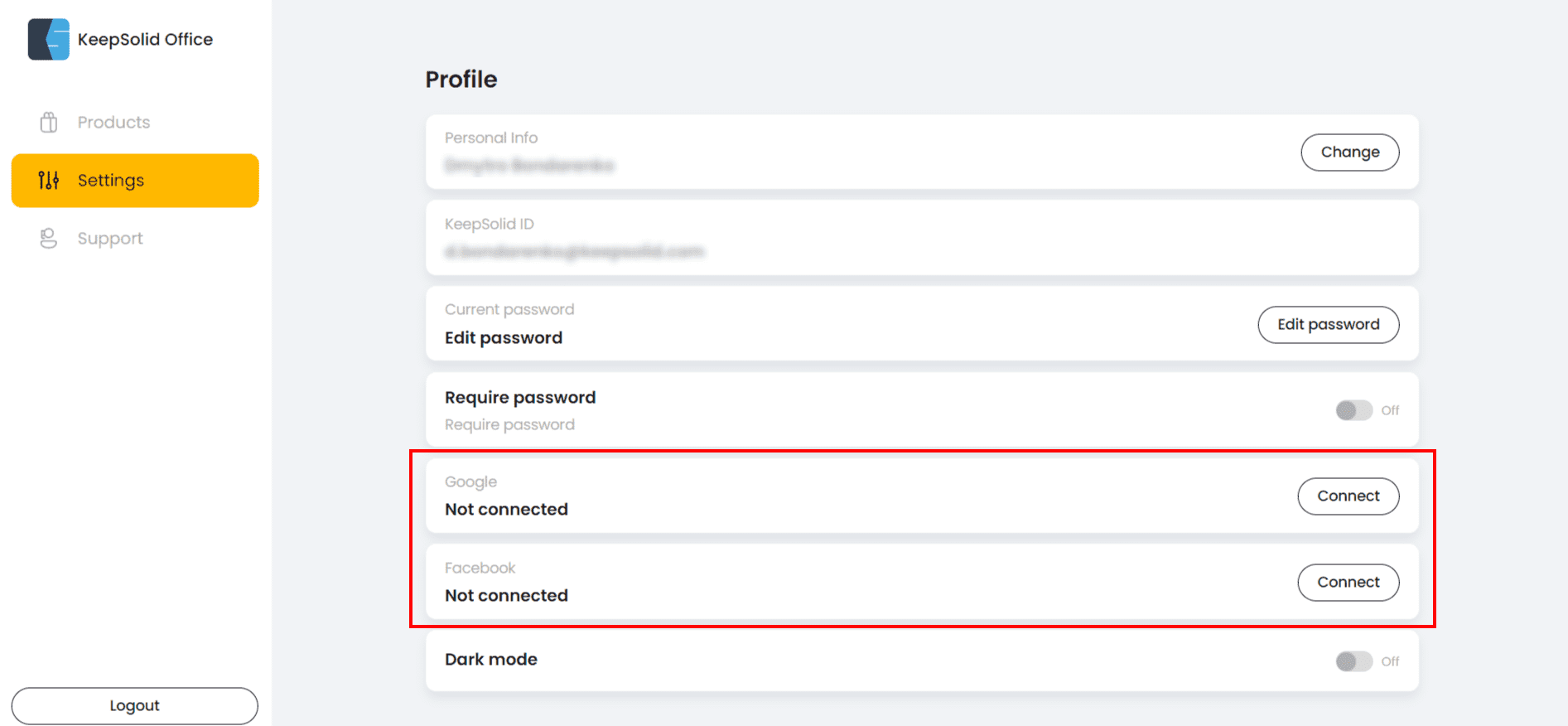
4. Puis autorisez dans le réseau social pertinent.
5. Après une autorisation réussie, vous serez proposé de saisir le mot de passe KeepSolid ID pour identifier votre compte et ajouter un nouveau point d’entrée.
6. Super! Votre réseau social a été lié avec succès au compte. De cette façon, vous pourrez vous connecter en utilisant votre compte Facebook ou Google.
Si vous avez utilisé votre identifiant Apple Pour vous connecter à l’application Keepsolid VPN Unlimited et souhaite maintenant utiliser un compte Facebook ou Google, il est nécessaire de définir d’abord un mot de passe. Veuillez suivre les étapes suivantes:
- Connectez-vous au bureau d’utilisateur.
- Cliquez sur votre identifiant Keepsolid dans le coin supérieur droit et appuyez sur Gérer pour entrer dans le Paramètres de profil menu.
- Faites défiler le menu nécessaire et appuyez sur Définir le mot de passe. Cliquez sur Sauvegarder lorsque vous avez terminé. Vous êtes maintenant prêt à connecter votre compte Facebook ou Google.
- Accédez aux options Google et Facebook et appuyez sur Connecter bouton opposé au réseau social approprié.
- Après l’autorisation réussie d’ID Apple, entrez votre mot de passe Keepsolid ID pour identifier le compte et ajouter un nouveau point d’entrée.
Comment changer mon mot de passe?
- Connectez-vous à votre bureau d’utilisateur.
- Cliquez sur votre identifiant Keepsolid dans le coin supérieur droit et appuyez sur Gérer pour entrer dans le Paramètres de profil menu.
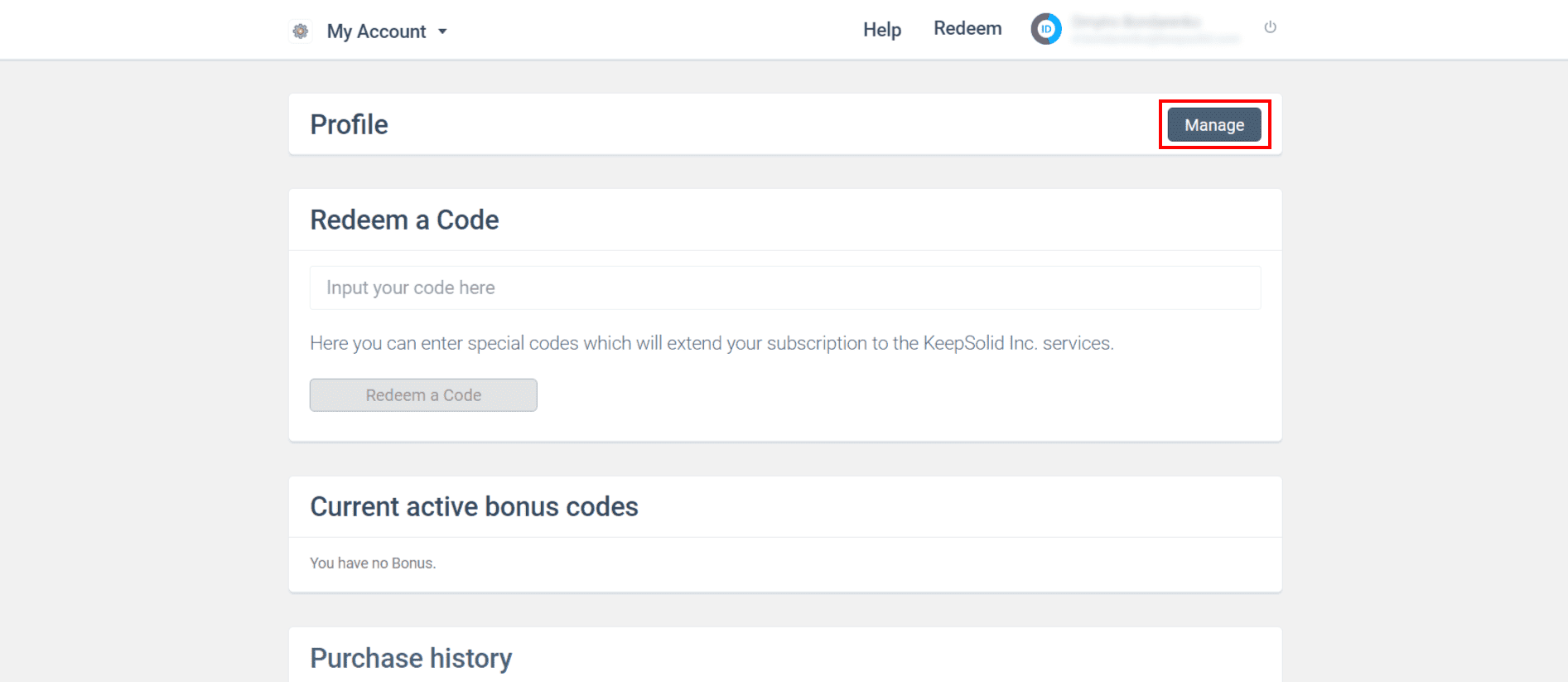
3. Accédez à la Mot de passe actuel et appuyez sur le Modifier mot de passe bouton.
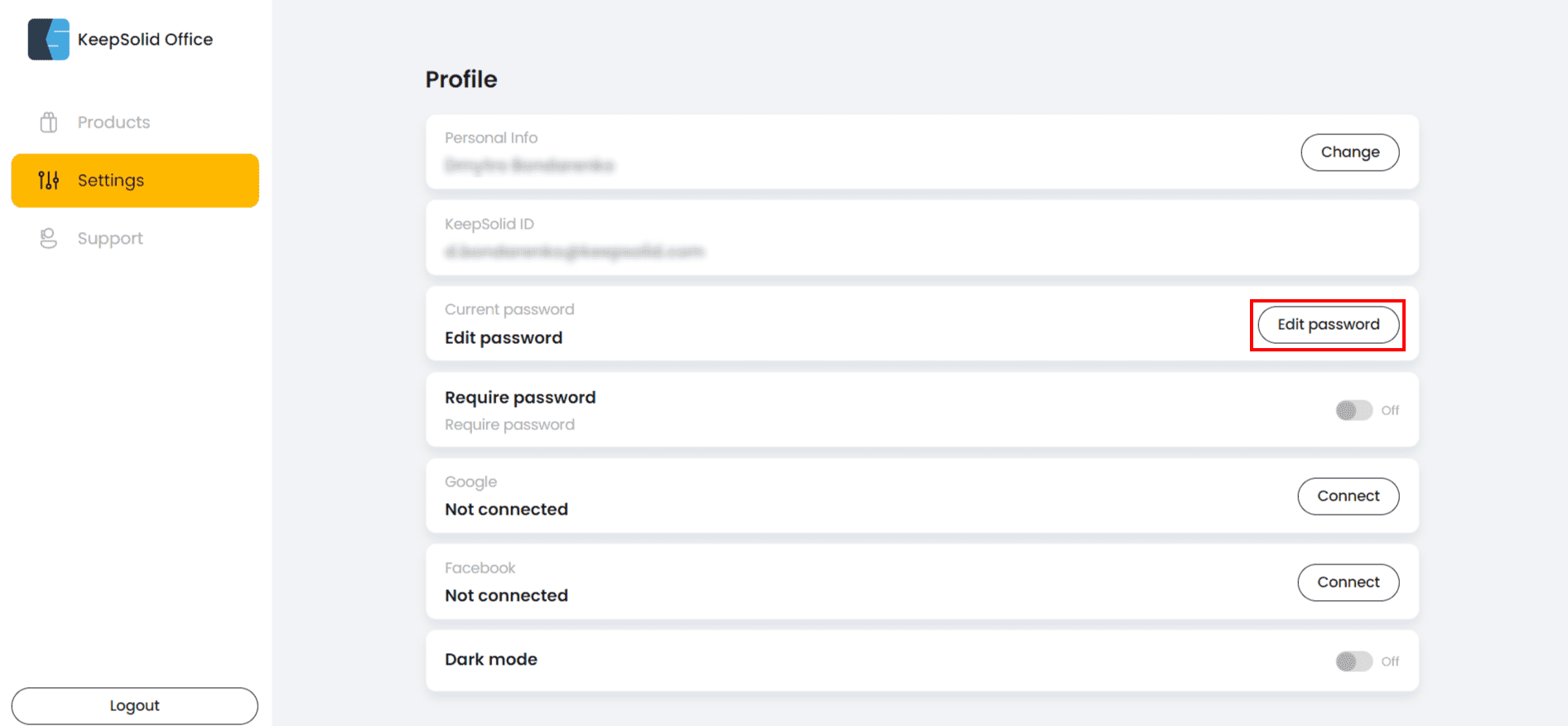
- Entrez votre mot de passe actuel, puis un nouveau et répétez ce dernier.
- Lorsque vous terminez, cliquez Sauvegarder.
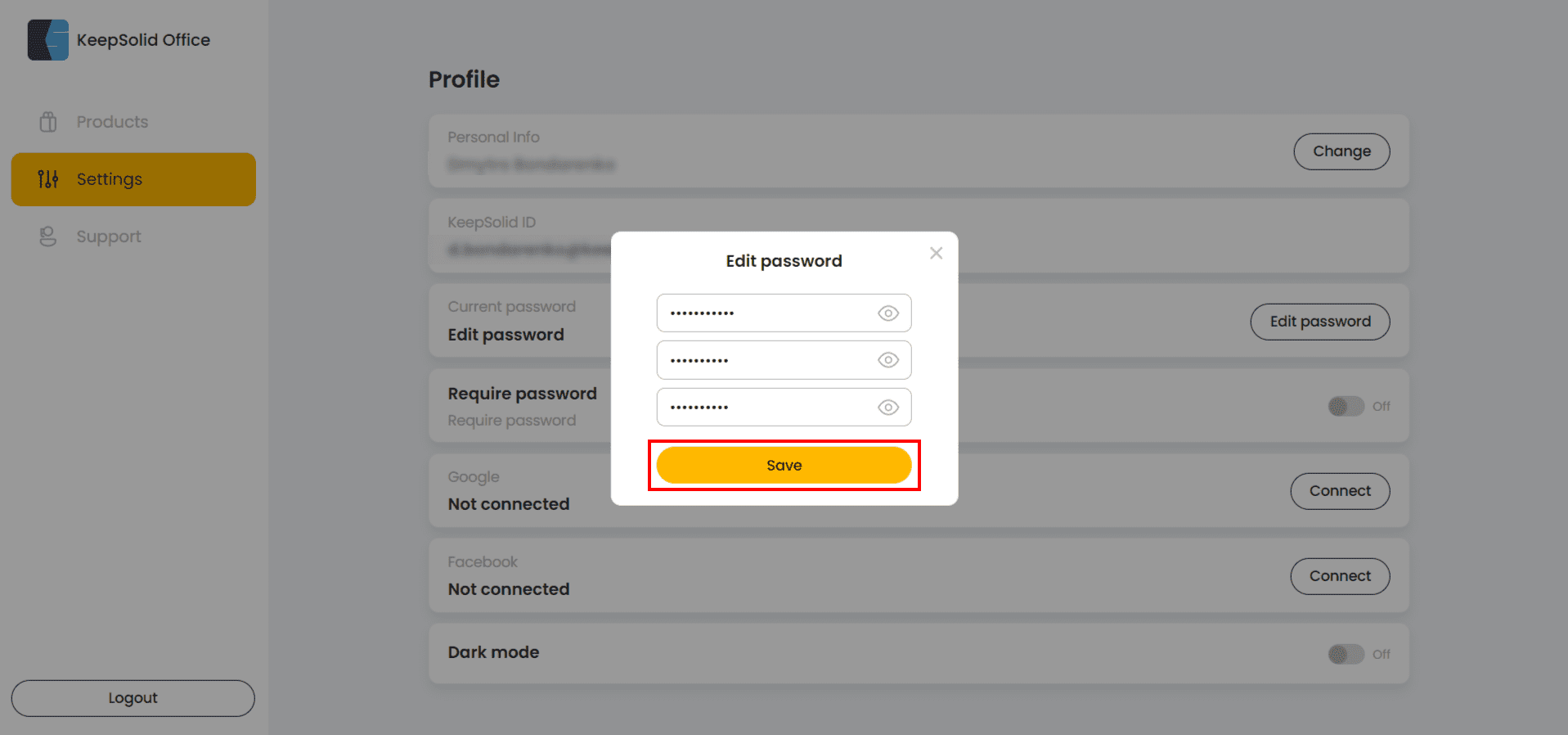
Comment changer l’emplacement de mon serveur personnel ou de mon IP personnel?
- Connectez-vous à votre bureau d’utilisateur.
- Trouvez le produit VPN Unlimited et cliquez Gérer.
- appuie sur le Changer de lieu bouton à côté du serveur personnel approprié ou de la propriété intellectuelle personnelle.
- À ce stade, vous verrez un message contextuel indiquant le nombre de jours restant à l’option de modification gratuite (disponible une fois en 30 jours) et suggérant de modifier l’emplacement dès maintenant pour seulement 10 $.
Par conséquent, vous pouvez utiliser l’une des deux options:
- Presse Change maintenant, Sélectionnez l’emplacement souhaité et effectuez le paiement via n’importe quelle méthode disponible.
- Si la modification gratuite est disponible, sélectionnez simplement l’emplacement souhaité et appuyez sur Procéder.
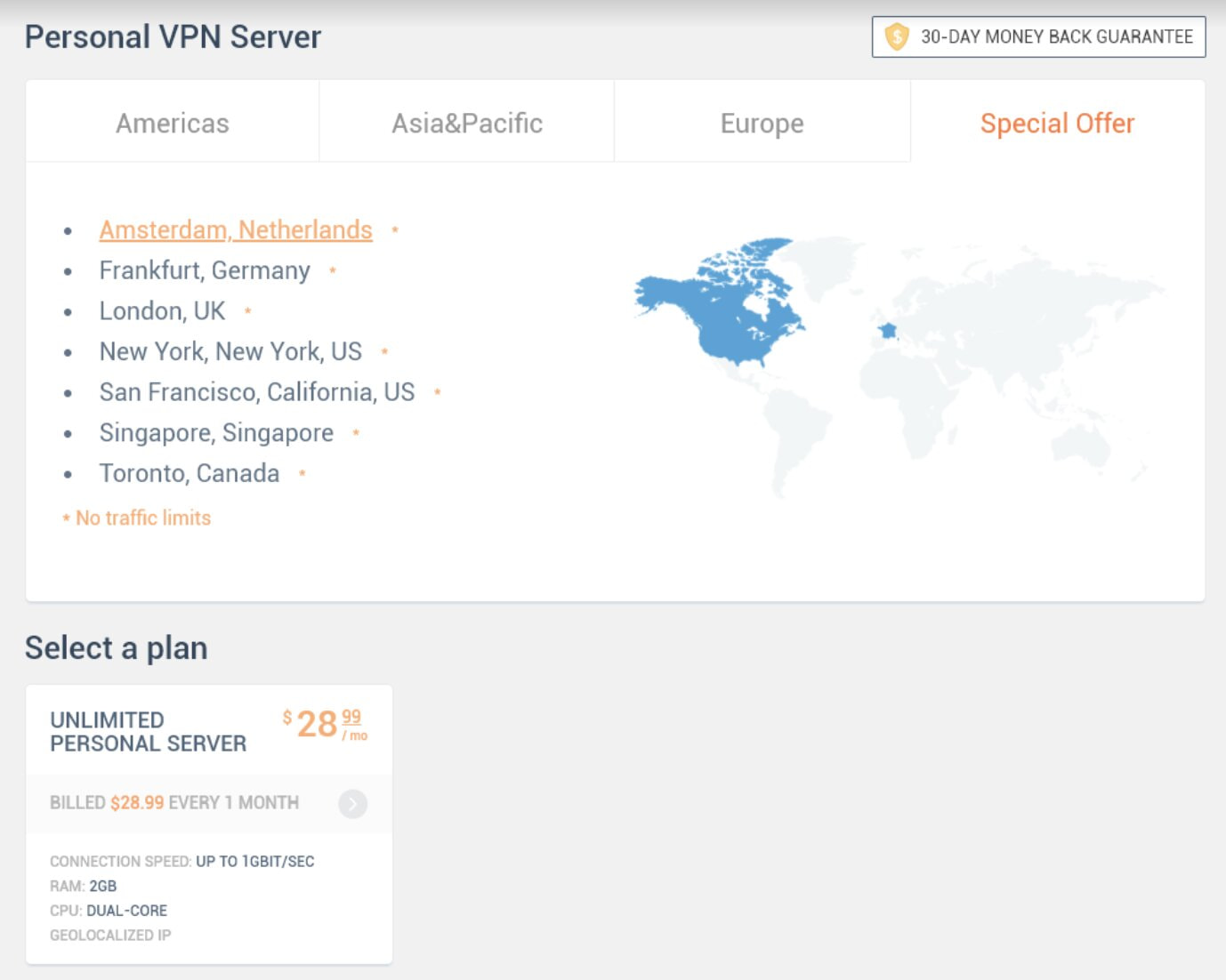
Comment prolonger mon serveur personnel ou mon IP personnelle?
Dans le cas où vous avez annulé l’option de renouvellement automatique et que vous souhaitez étendre votre abonnement manuellement, veuillez suivre les étapes suivantes:
- Connectez-vous à votre bureau d’utilisateur.
- Trouvez le produit VPN Unlimited et cliquez Gérer.
- appuie sur le Prolonger bouton à côté du serveur personnel approprié ou de la propriété intellectuelle personnelle.
- Sélectionnez l’abonnement souhaité.
- Effectuez le paiement via n’importe quelle méthode disponible.
Comment annuler le renouvellement automatique de mon abonnement?
Pour désactiver l’option de renouvellement automatique, veuillez suivre ces étapes:
![]()
- Connectez-vous à votre bureau d’utilisateur.
- Cliquez sur votre identifiant Keepsolid en haut et accédez à Historique d’achat.
- appuie sur le
Comment échanger un code?
- Connectez-vous au bureau d’utilisateur.
- Presse Racheter au sommet.
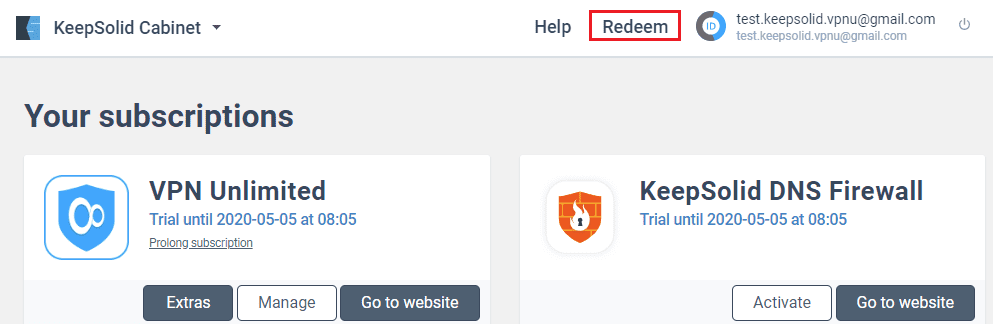
- Collez votre code dans la fenêtre qui apparaît et appuyez sur Utiliser un code.
C’est à peu près ça! Le code a été activé et l’abonnement approprié a été crédité sur votre compte.
Comment se désabonner de la newsletter?
La newsletter fait partie intégrante de notre service. Cependant, vous pouvez vous désinscrire de la réception du marketing et du matériel promotionnel à tout moment.
1. Connectez-vous à votre bureau d’utilisateur, faites votre identifiant Keepsolid dans le coin supérieur droit.
2. Faites défiler vers le bas vers le Préférences de messagerie Section, et choisissez les options souhaitées.
3. Vous pouvez choisir les e-mails que vous souhaitez recevoir:
- E-mails de service
- E-mails marketing
- Alertes de sécurité
- Mises à jour du produit
4. Après avoir terminé, cliquez Sauvegarder.
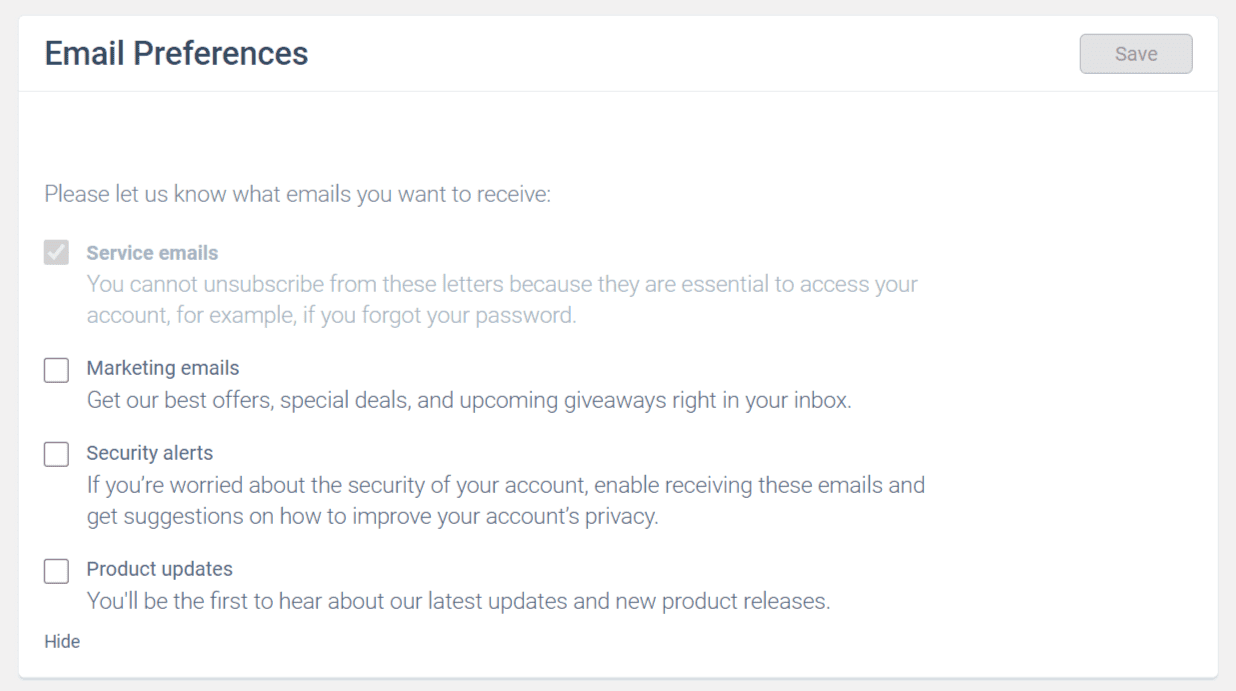
Veuillez garder à l’esprit que sans évidence l’option choisie que vous recevrez toujours des e-mails de service, tels que les détails de paiement, etc.
Si vous ne souhaitez pas recevoir de courriels, vous devez supprimer votre compte. Veuillez vous référer à la section pertinente de ce manuel pour les instructions.
Comment exporter mes données?
- Connectez-vous à votre bureau d’utilisateur.
- Cliquez sur votre identifiant Keepsolid dans le coin supérieur droit et appuyez sur Gérer pour entrer dans le Paramètres de profil menu.
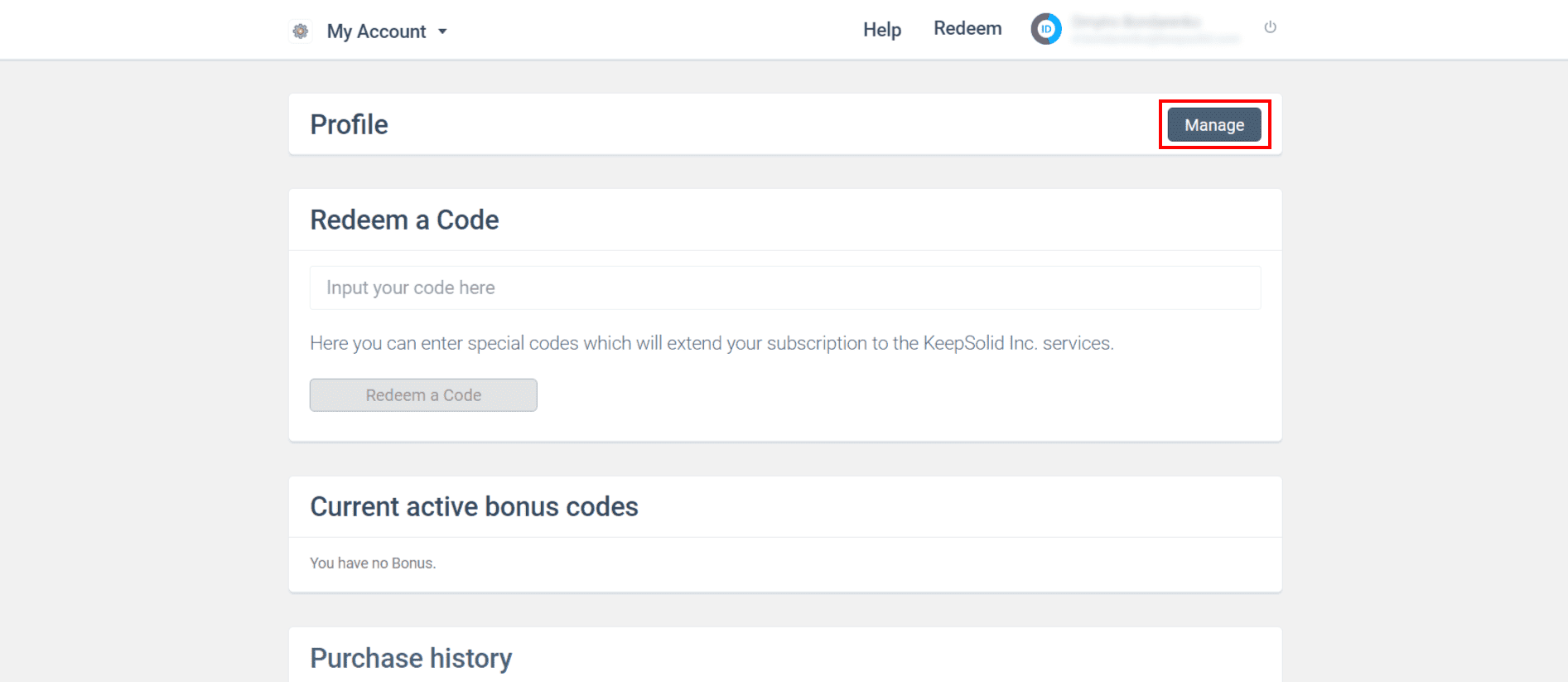
3. Faites défiler vers le bas vers le Supprimer le compte Section, et appuyez sur Exporter des données.
Une fois votre demande traitée, vous recevrez un e-mail avec les liens vers les données exportées. Ils incluront les données de votre compte Keepsolid et tous les services Keepsolid que vous avez utilisés.
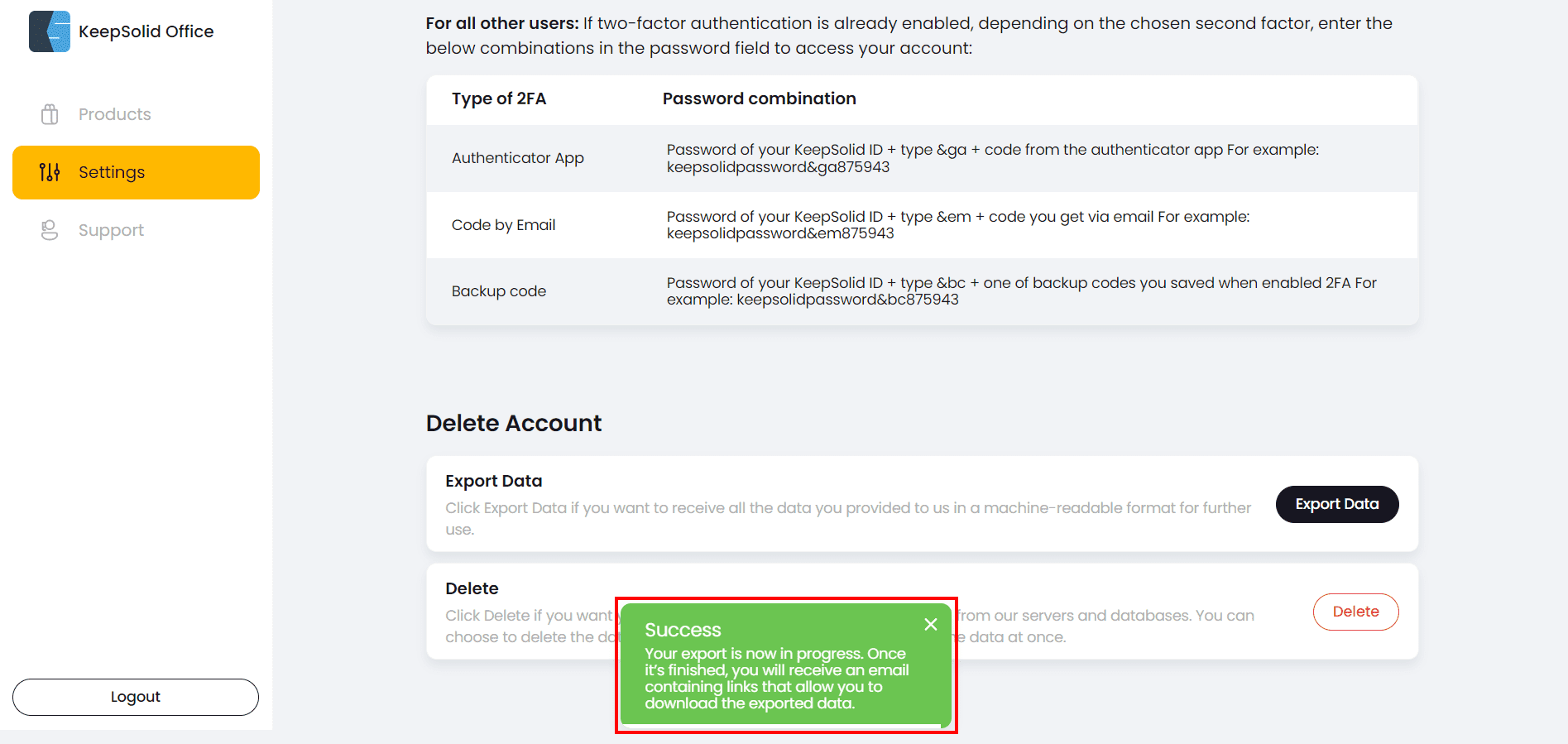
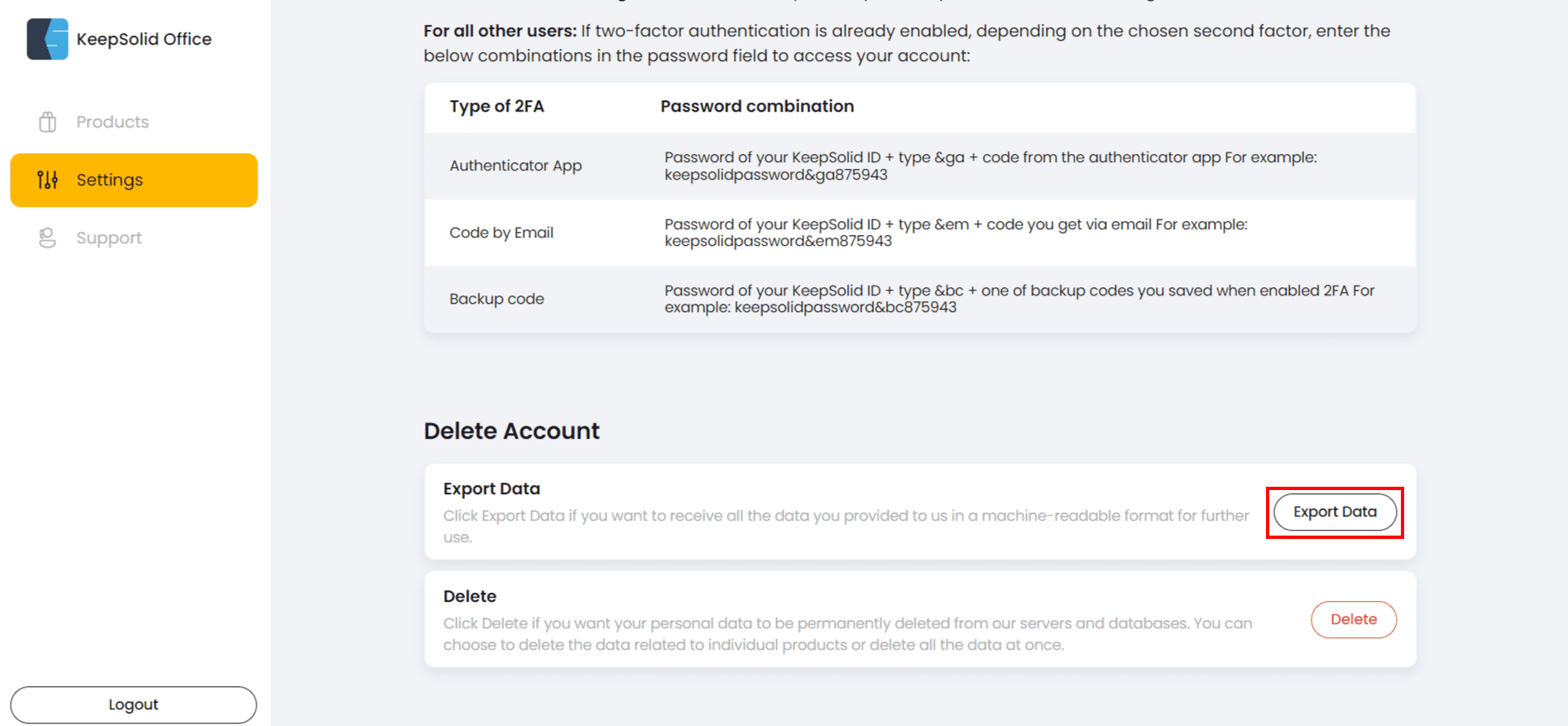
Comment supprimer mes données personnelles et mon compte?
- Connectez-vous à votre bureau d’utilisateur.
- Cliquez sur votre identifiant Keepsolid dans le coin supérieur droit et appuyez sur Gérer pour entrer dans le Paramètres de profil menu.
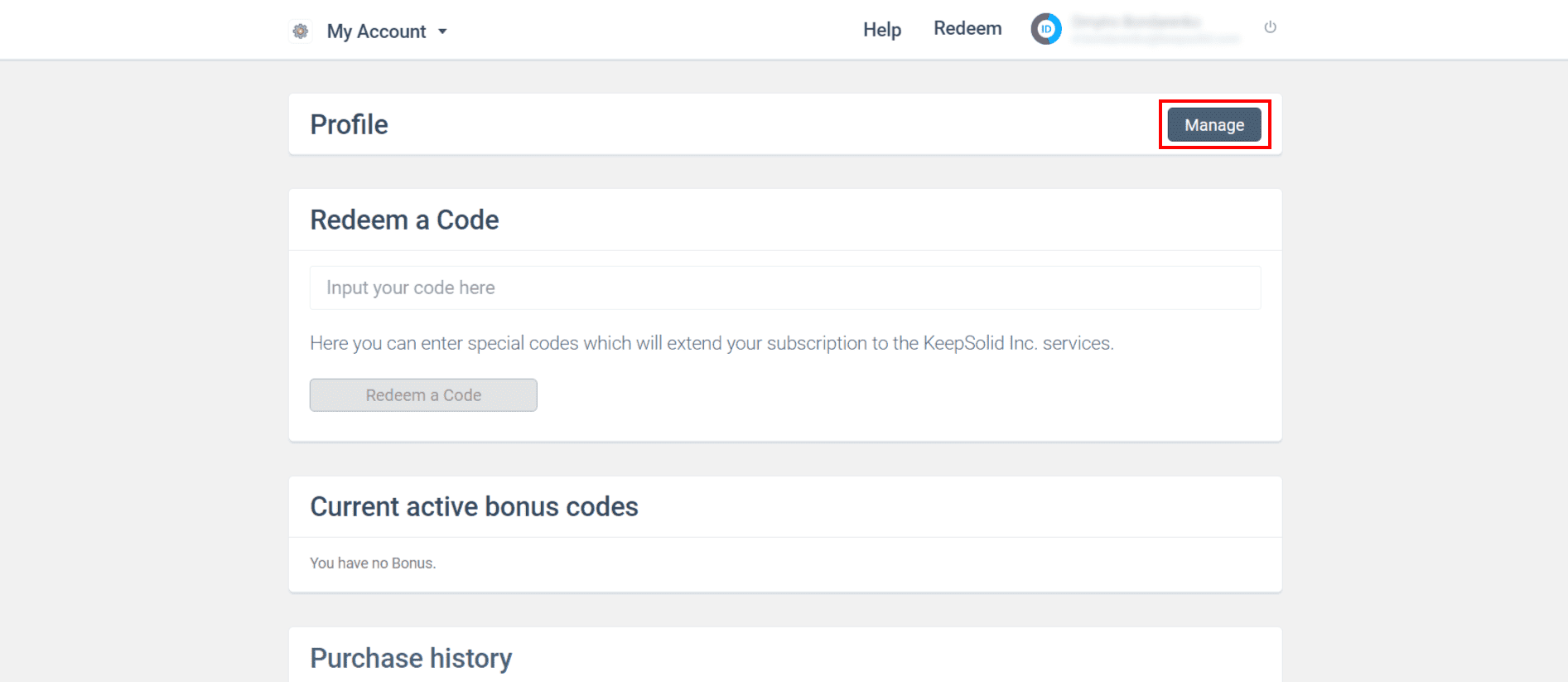
3. Faites défiler vers le bas vers le Supprimer le compte Section, et appuyez sur Supprimer. Ensuite, vous avez 2 options:
- Dans la liste des services Keepsolid que vous avez utilisés, choisissez ceux dont vous souhaitez supprimer vos données personnelles et appuyez sur Supprimer.
- Ou, si vous souhaitez supprimer votre compte et toutes vos données personnelles, appuyez sur Supprimer tout.
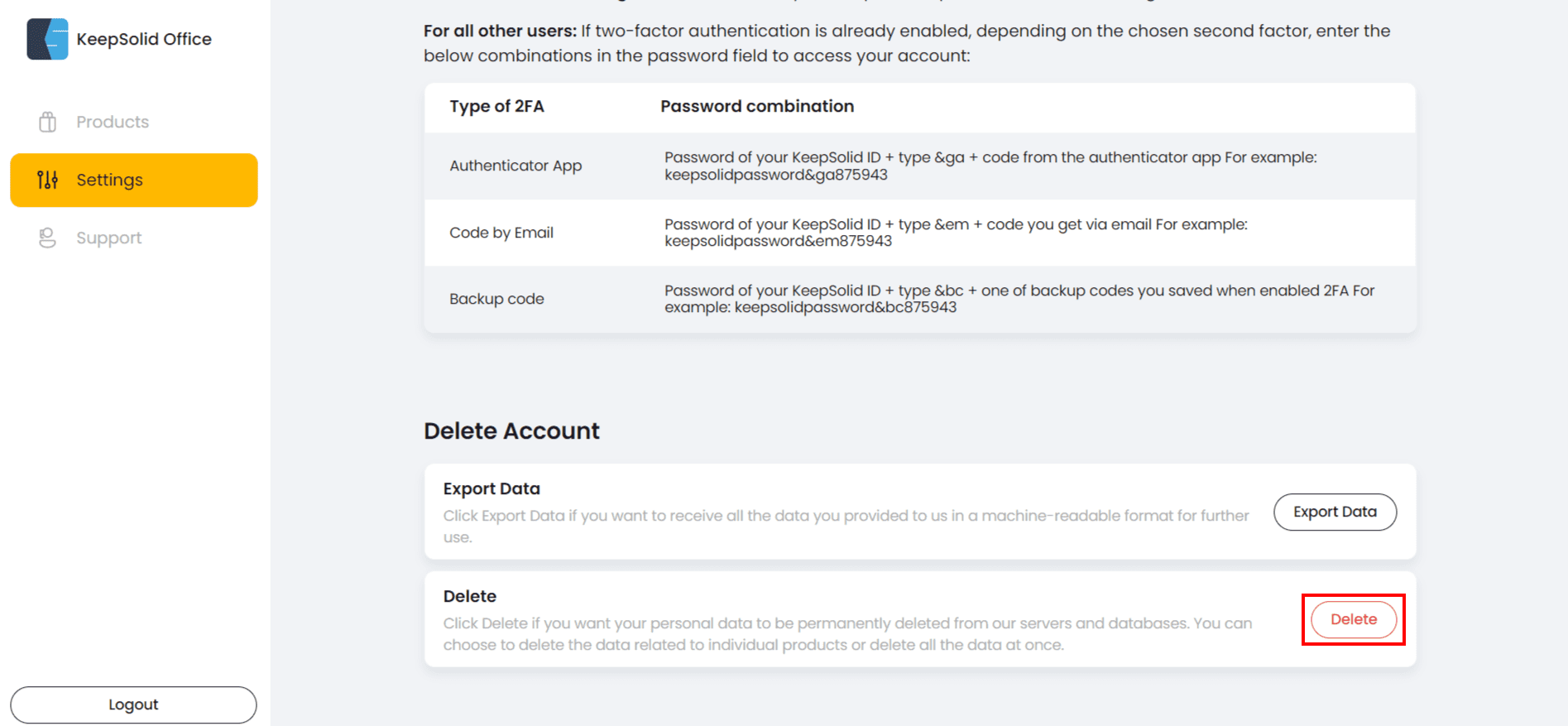
Si vous souhaitez supprimer des données personnelles
1. Si vous souhaitez supprimer des données personnelles de certains services, choisissez celles que vous souhaitez supprimer et appuyez sur Supprimer.
2. Si vous êtes sûr de vouloir procéder à la suppression, appuyez sur Supprimer de toute façon.
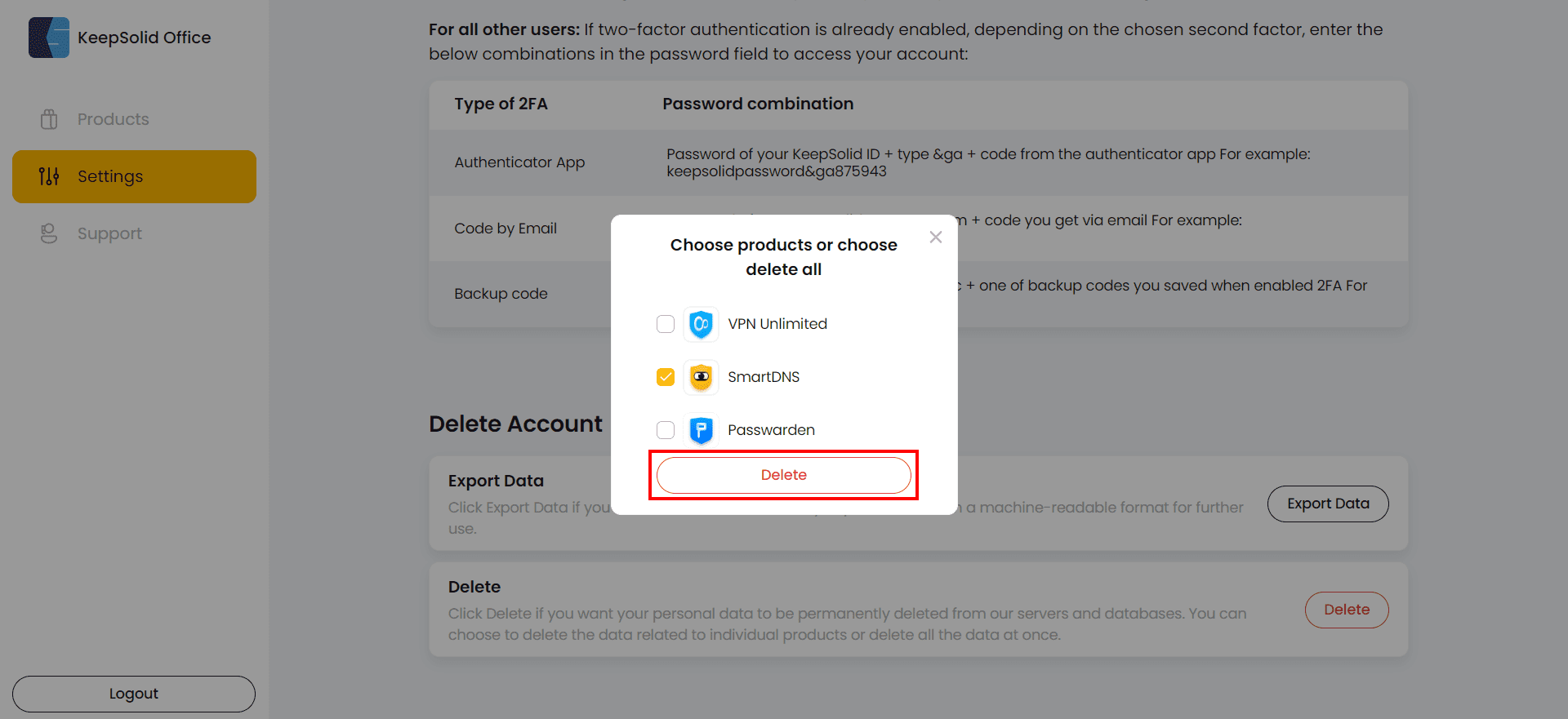
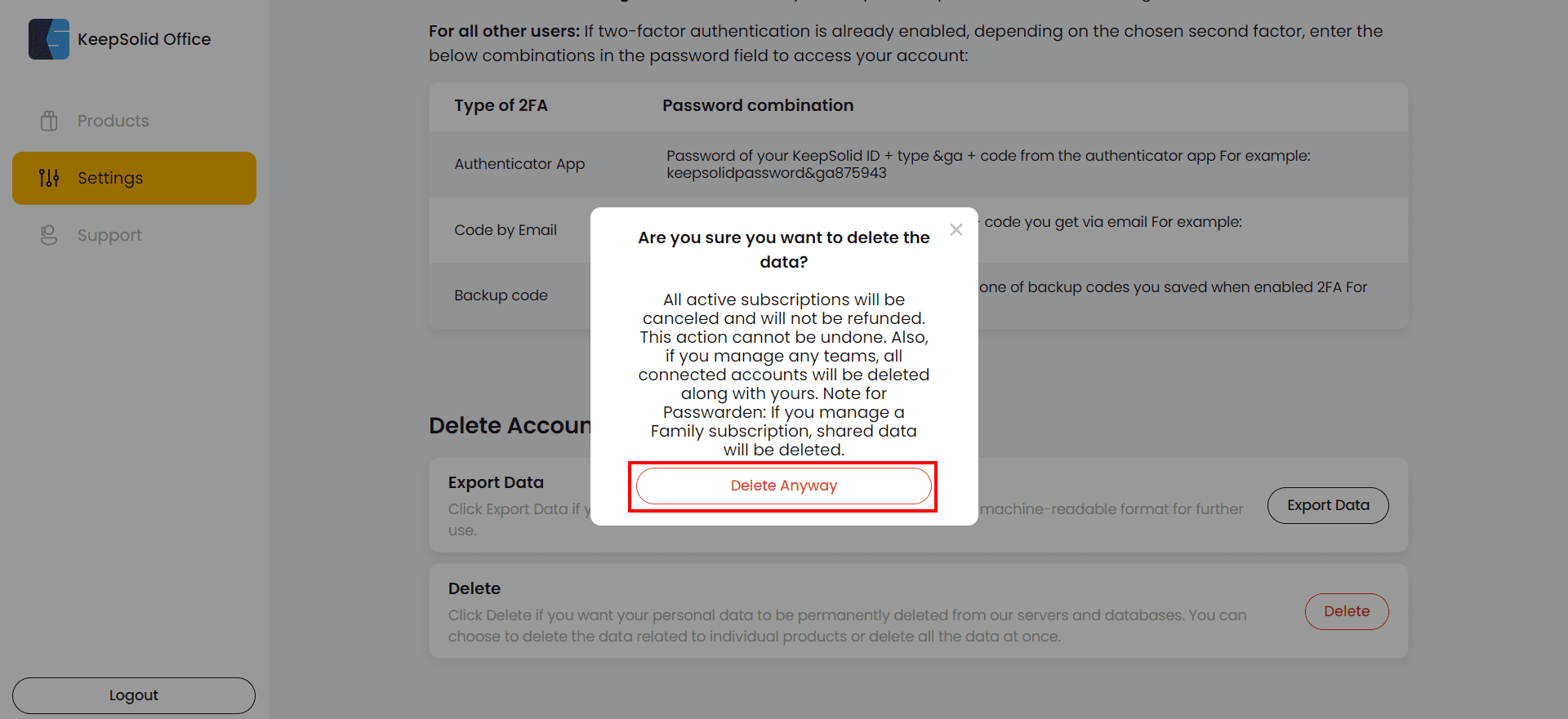
3. Après cela, vous recevrez un e-mail avec un lien de confirmation pour supprimer toutes vos données personnelles des services sélectionnés.
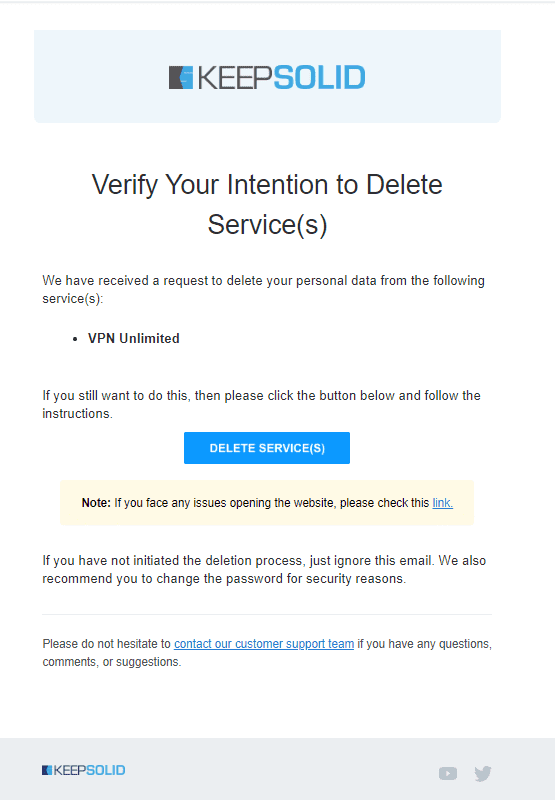
4. appuie sur le Supprimer les services (s) Le bouton de l’e-mail et de vos données personnelles seront effacées de l’informatique. C’est ça.
Si vous souhaitez supprimer votre compte Keepsolid
1. Si vous souhaitez supprimer votre compte Keepsolid et toutes vos données personnelles, appuyez sur Supprimer tout.
2. Si vous êtes sûr de vouloir procéder à la suppression, appuyez sur Supprimer de toute façon.
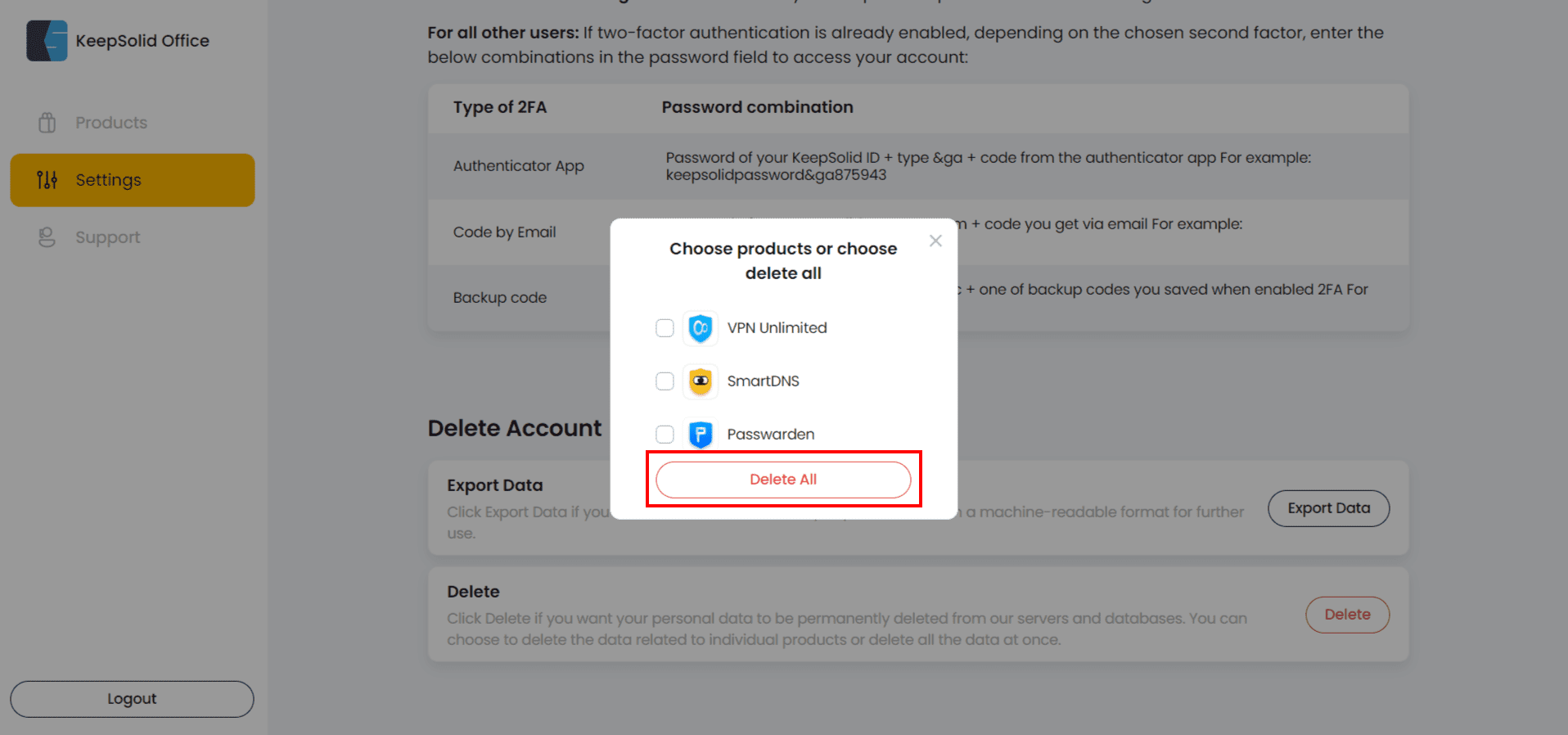
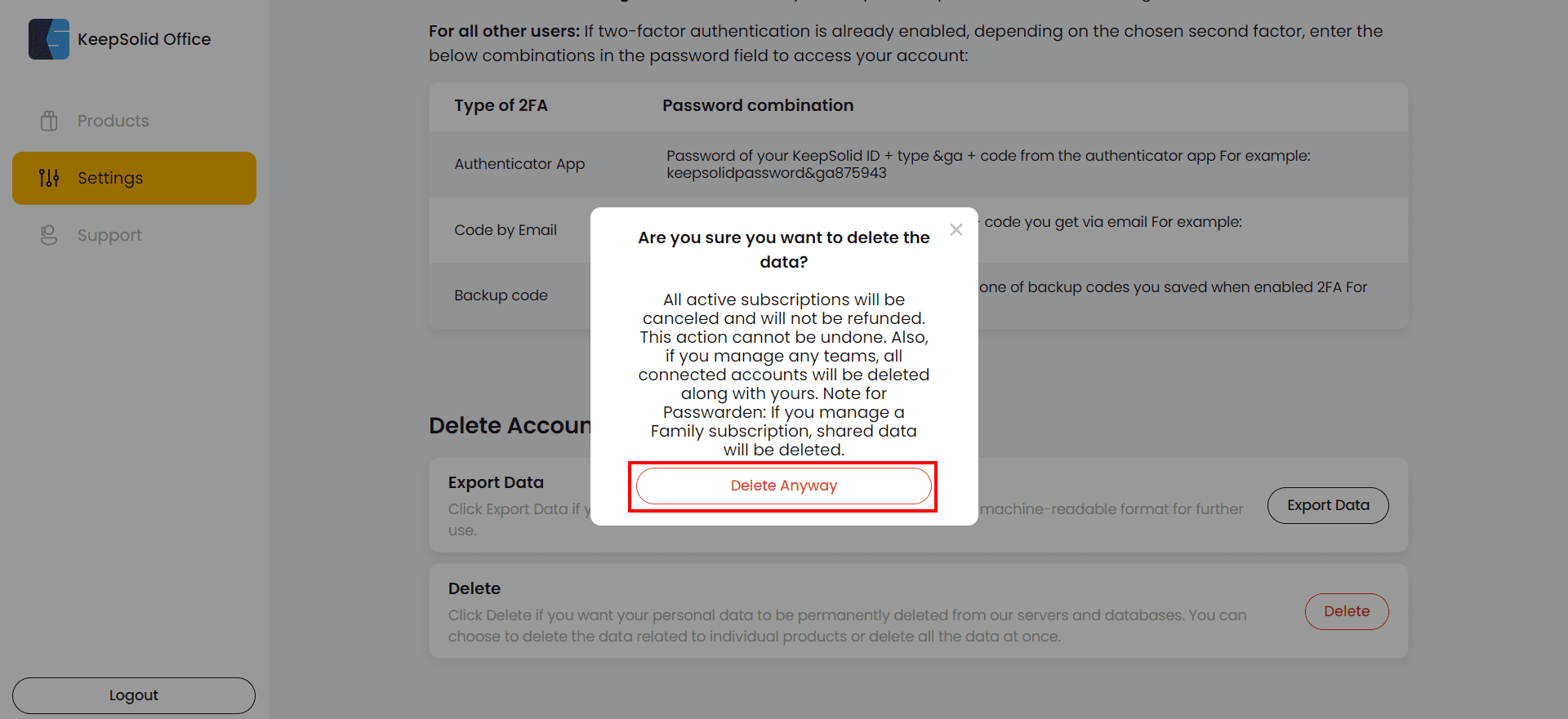
3. Après cela, vous recevrez un e-mail avec un lien de confirmation pour supprimer votre compte.
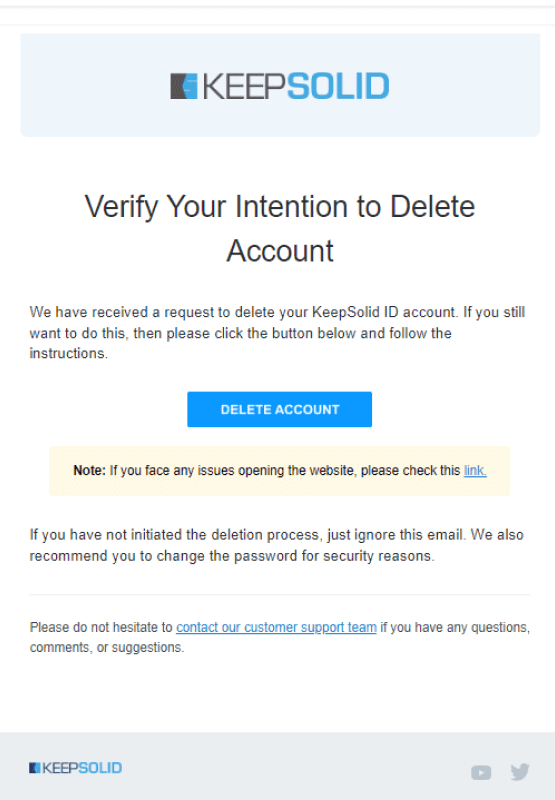
4. appuie sur le Supprimer compte Le bouton de l’e-mail et votre compte seront effacés à partir de la base de données. C’est ça.
Note: Tous vos achats (si vous en avez) deviendront non remboursables après la suppression des données. De plus, au cas où vous gérez toutes les équipes, tous les comptes connectés seront également supprimés.
Comment activer l’authentification à deux facteurs?
L’authentification à deux facteurs vous aide à rendre votre compte VPN illimité encore plus protégé en ajoutant une deuxième façon d’authentifier votre identité en dehors de votre mot de passe.
1. Connectez-vous à votre bureau d’utilisateur.
2. Cliquez sur votre identifiant Keepsolid dans le coin supérieur droit et appuyez sur Gérer pour entrer dans le Paramètres de profil menu.
3. Pour activer la fonction d’authentification à deux facteurs, trouver et appuyer sur le Nécessiter un mot de passe bouton à bascule. L’authentification à deux facteurs avec un code par e-mail sera activée automatiquement.
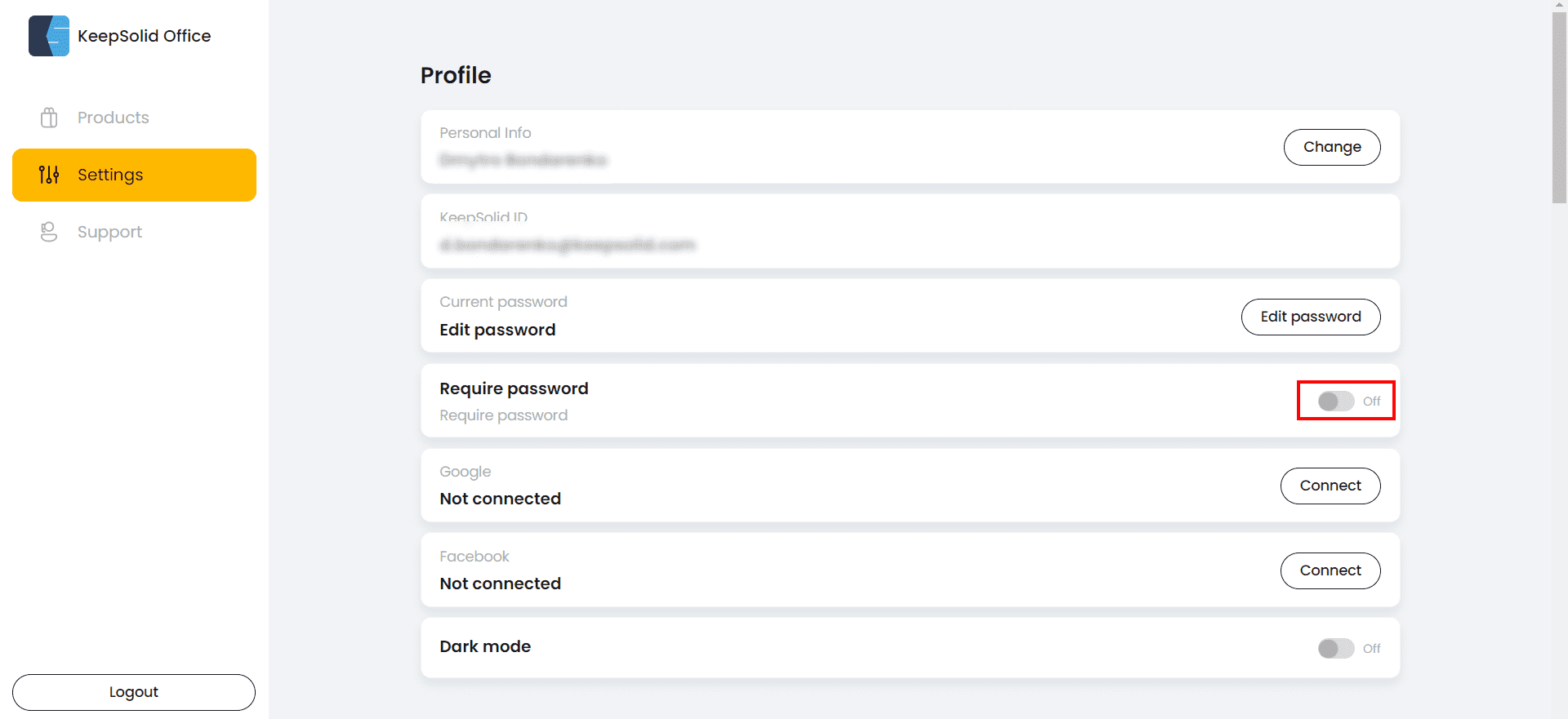
4. Vous pouvez également activer 2FA avec l’application Authenticator pour ajouter une autre couche de sécurité à votre compte.
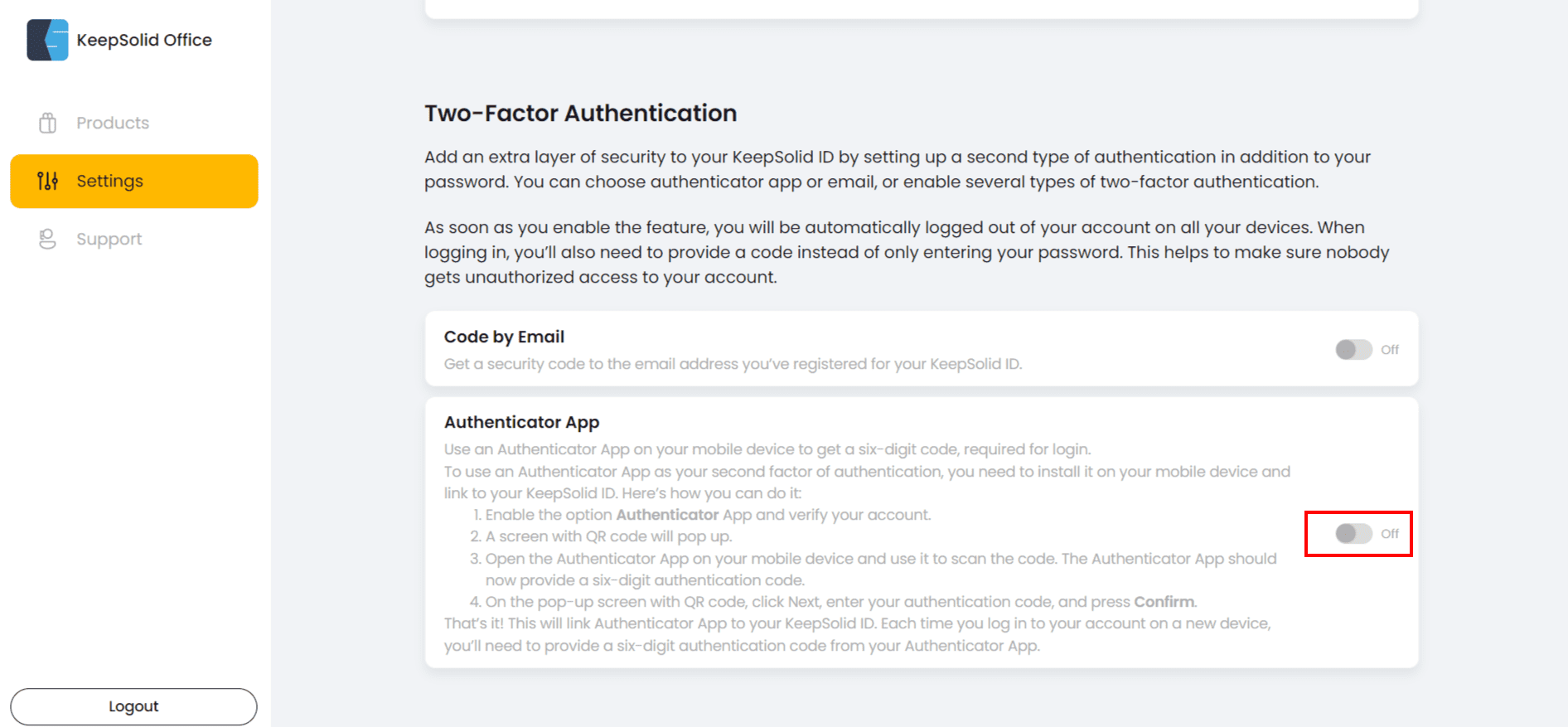
Comme le processus de gestion de l’authentification à deux facteurs est assez compliqué, nous avons créé une instruction complète sur la façon d’activer et d’utiliser l’authentification à deux facteurs dans votre bureau d’utilisateur. Consultez ce guide et expérimentez encore plus de sécurité!
Nous espérons que ce manuel a été utile et vous a montré à quel point vos possibilités de gestion de compte sont flexibles!
S’il reste des questions, n’hésitez pas à contacter notre assistance client via [Protégé par e-mail] .
Obtenez Keepsolid VPN Unlimited maintenant!
VPN Unlimited est une solution de sécurité multiplateforme. Cela signifie que vous pouvez protéger tous vos appareils: iPhone, Smartphone Android Mac, ordinateur portable Windows ou PC, et bien plus encore.
Qu’est-ce que la connexion rapide et comment l’utiliser
Nous rendons le processus de connexion plus sécurisé et facile à utiliser! Maintenant vous pouvez Connectez-vous en utilisant votre adresse e-mail uniquement.
Pour fournir à nos clients le meilleur service possible et améliorer leur expérience en ligne, nous élargissons constamment le nombre de serveurs virtuels, accélérons les protocoles VPN et augmentons les fonctionnalités de sécurité. Cependant, la commodité est également essentielle. Rencontrez l’option de connexion rapide!
La connexion rapide est un Méthode d’authentification facile à utiliser, rapide et sécurisée. Cette méthode permet aux utilisateurs enregistrés et nouveaux à se connecter en utilisant leur adresse e-mail uniquement.
Avantages supérieurs de la connexion rapide:
- Un code envoyé en e-mail est beaucoup plus difficile à pirater que les informations d’identification de votre compte
- Vous n’avez pas à vous souvenir des mots de passe complexes
- Les programmes d’espionnage et les enregistreurs de clés ne seront plus une menace
Eh bien, comment s’inscrire en utilisant cette option? Comment créer un compte VPN Unlimited avec une connexion rapide? Continuez à lire pour comprendre tout cela!
1. Ouvrez l’application VPN Unlimited sur votre appareil.
Entrez votre adresse e-mail et cliquez sur le Se connecter bouton.
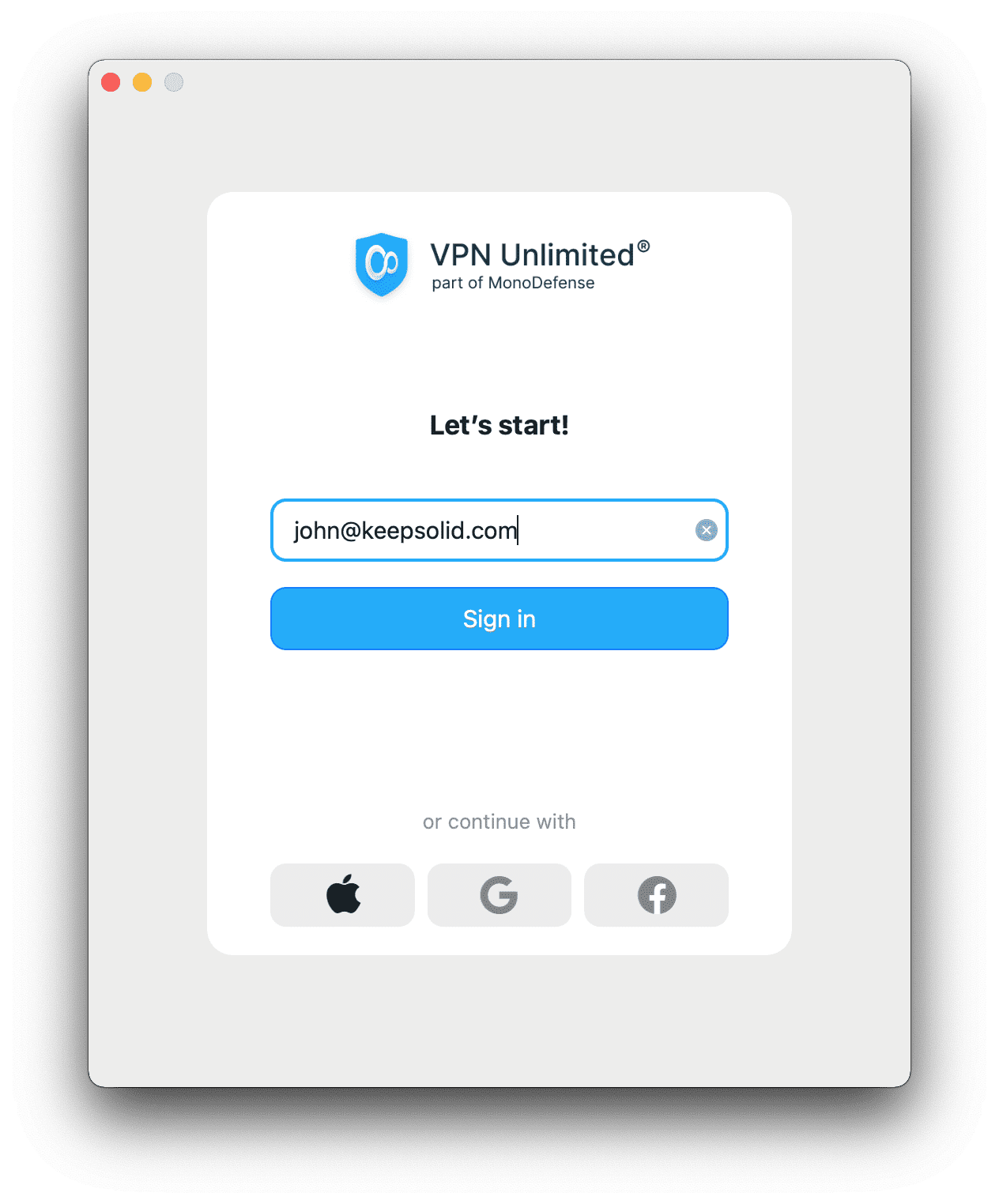
2. Si vous êtes un nouveau client Keepsolid, vous verrez le pop-up suivant. Cliquez sur S’inscrire procéder.
Si vous avez déjà un compte Keepsolid, sautez cette étape.
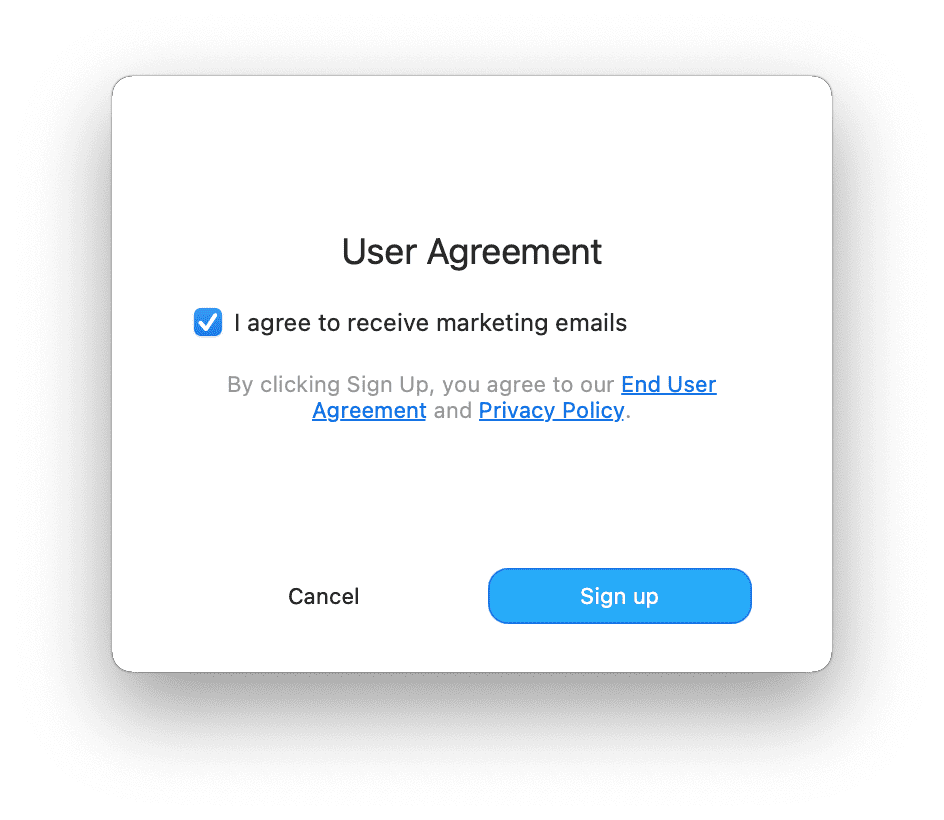
3. Cochez votre boîte de réception pour le Confirmez votre connexion e-mail.
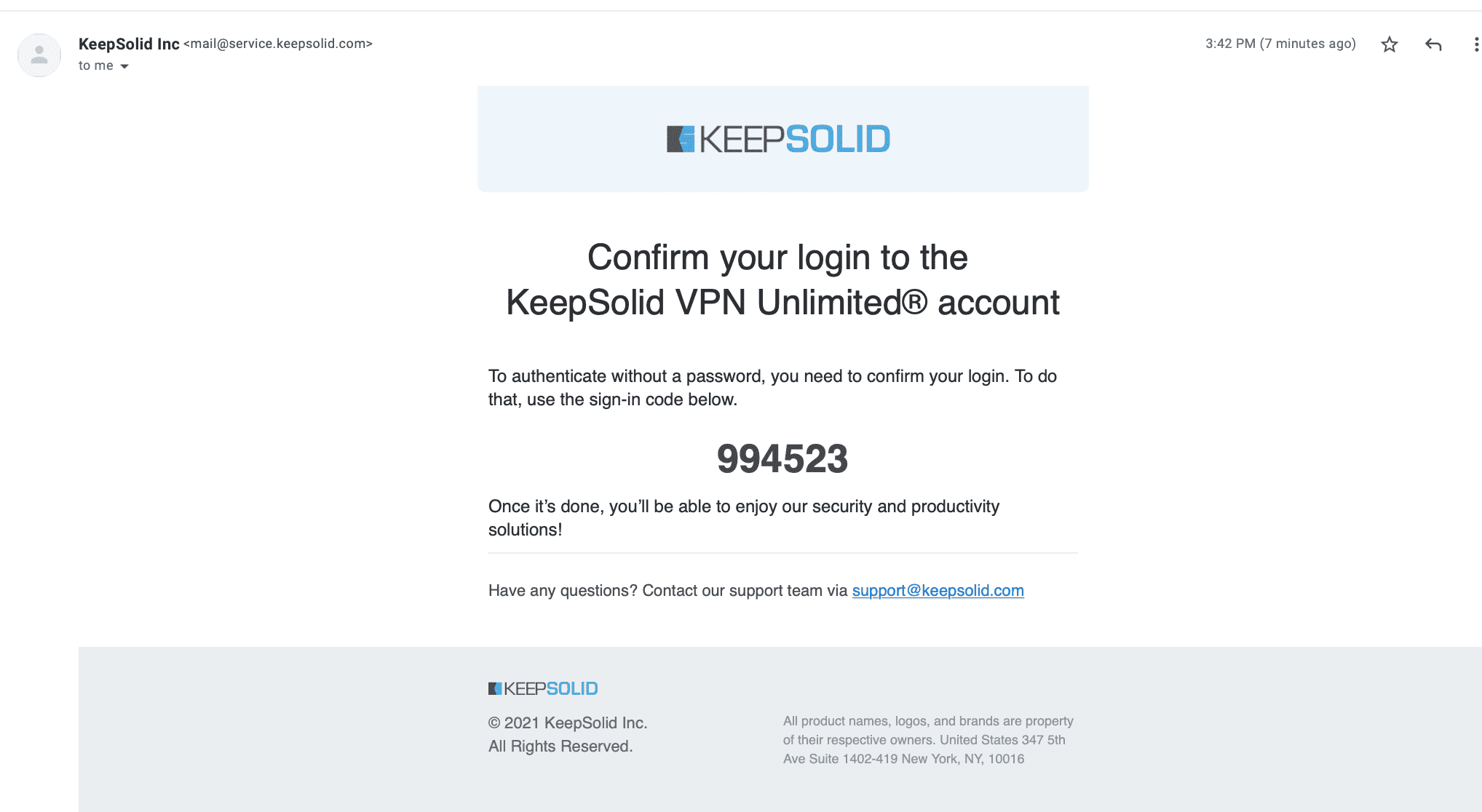
4. Entrez un code de connexion à 6 chiffres, et c’est tout!
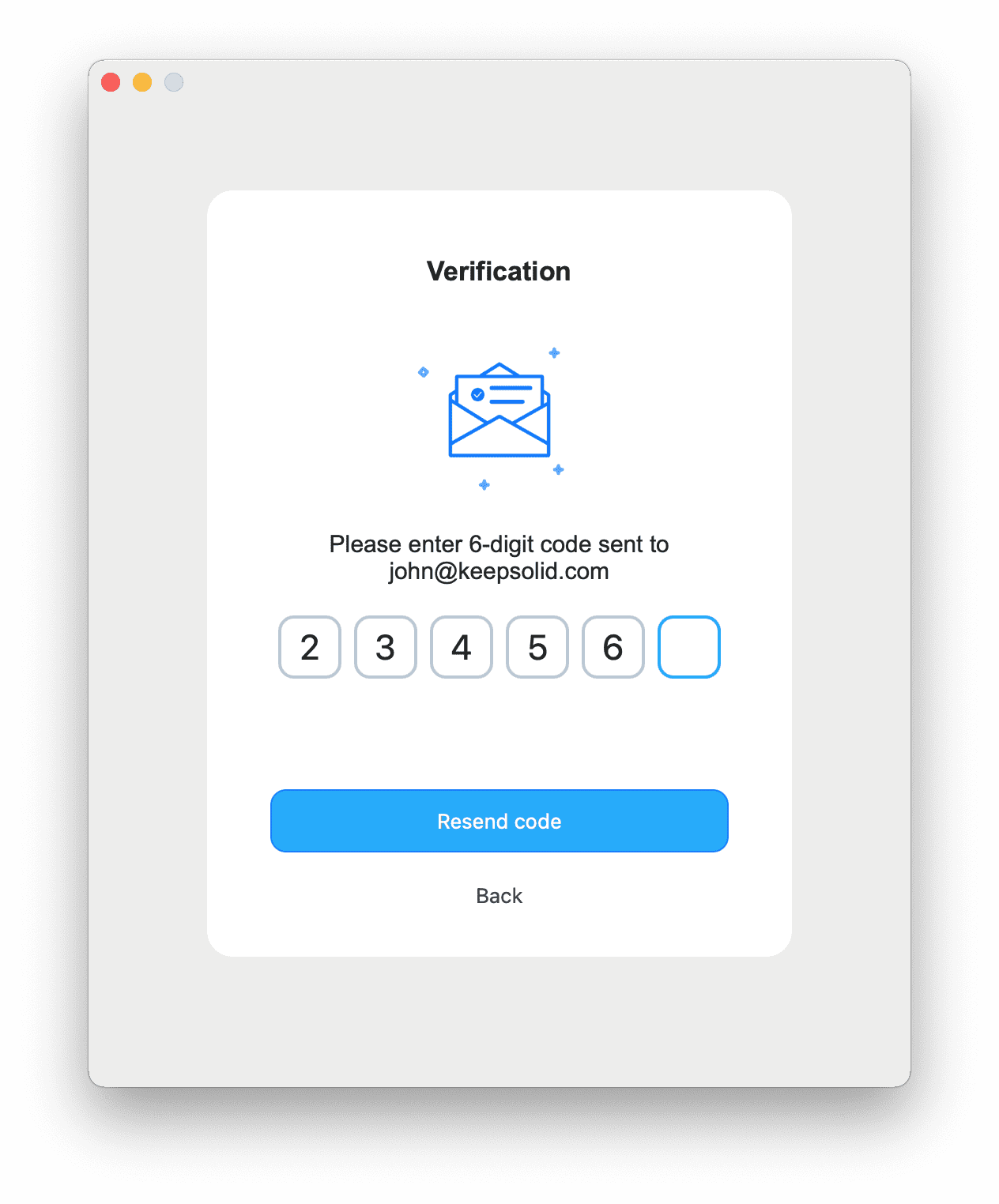
Remarque pour les utilisateurs d’authentification à deux facteurs
La connexion rapide ne fonctionne pas avec 2FA. Ainsi, si l’authentification à 2 facteurs est activée, vous serez redirigé vers le Connexion avec fenêtre de mot de passe. Entrez votre mot de passe et cliquez Se connecter.
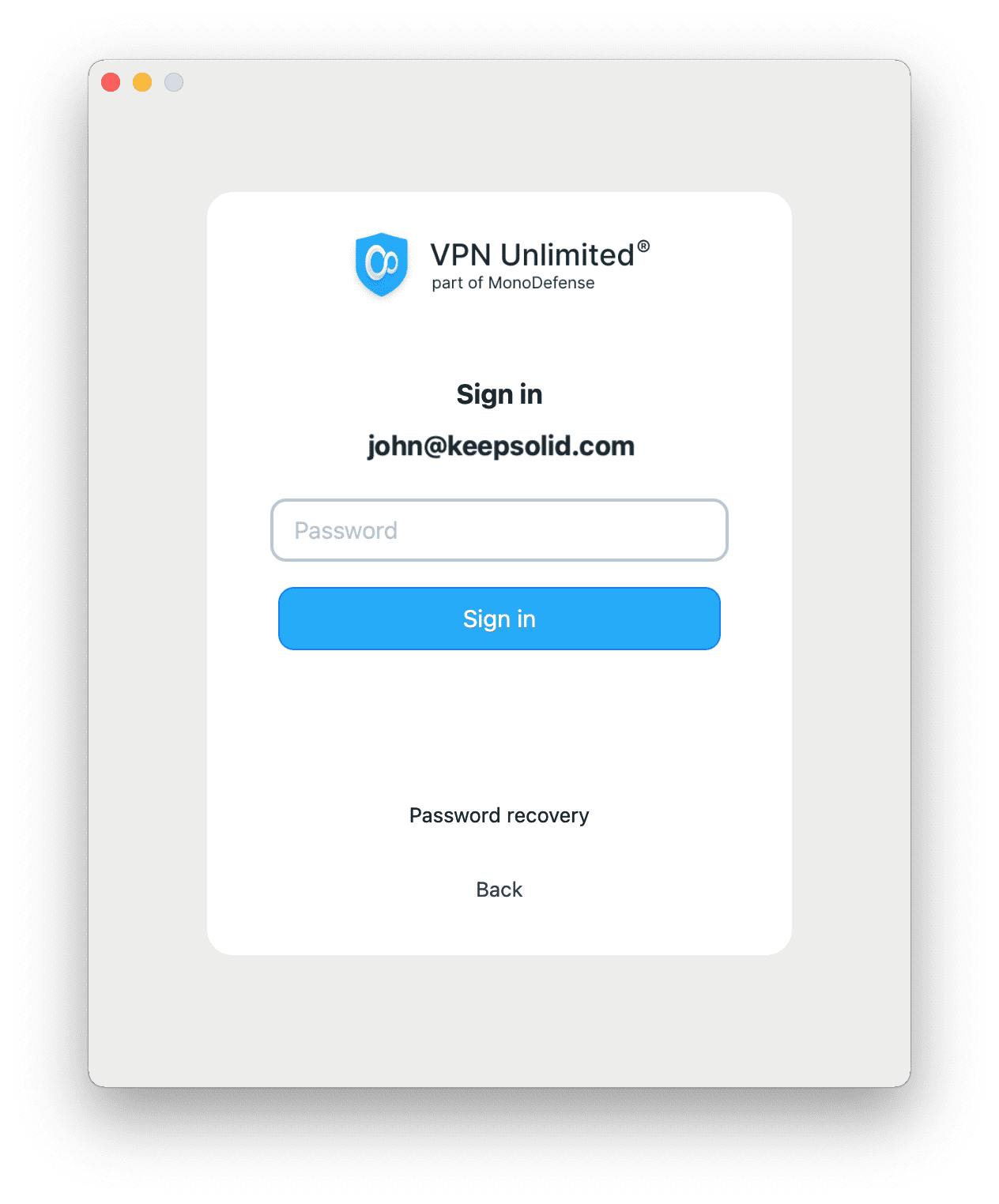
Téléchargez VPN Unlimited et essayez la connexion rapide
Obtenez un essai gratuit de 7 jours pour vérifier toutes les fonctionnalités VPN Unlimited.